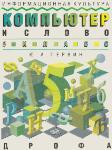Текст
2 т
ММ НСЖСТОВ£КА I
Материалы
Сойота аидского
уШйВёрситета
ч1 ..
4
ч*
i
Купон для получения скидки
на программную поддержку
“Зимних вечеров” помещен
на^. 13
W-; * ;4
2001 № 1 ИНФОРМАТИКА
2
Содержание*
(первый семестр)
Разговор за чашкой чая (вместо предисловия)
Раздел I. Введение
Вечер 1. Про программы, пиктограммы и курсор
Рабочий стол
“Корешки и вершки”
Как не заблудиться в городе
Как построить задачу
Вечер 2. Что такое алгоритм
Нужен четкий план
Переезд через реку
Как задача о переезде через реку решается на
компьютере
Вечер 3. Строковый редактор
Какие бывают ошибки
“Правилка” показывает мультик
Упражнения “Правилки”
Вечер 4. Побеседуем с компьютером
“Привет”
Как работает программа “Привет”
Сказка по выбору
Вечер 5. Хранить, чтобы помнить
Как запомнить информацию
Календарь
Записная книжка
Раздел II. Алгоритмы и исполнители
Вечер 6. “Ханойские башни”
“Ханойская башня” — игрушка или задача?
От сложного к простому
Что такое рекурсия
Подсчитаем число переносов
Вечер 7. Шахматный этюд
Координаты, шахматная доска
Задача о перестановке шести коней
Вечер 8. Исполнители
Исполнитель и его система команд
Что надо знать об исполнителе
Аварийные сообщения исполнителя
Как познакомиться с исполнителем
Квадратик
Вечер 9. Машинист
На железнодорожной станции
Исполнитель Машинист
Машинист сортирует состав
Вечер 10. Плюсик
Что такое стек
Как Плюсик работает со стеком
Задачи для Плюсика
Раздел III. Классификаторы
Вечер 11. Классификаторы-“догадалки”
Кто лишний
Кто с нами
Цепочки
Метки
Вечер 12. Классификаторы-“собиралки”
Монтажник
Игра 15
Пары
Вечер 13. Промежуточный финиш
Вечер 14. Перекрестная проверка
Приведено полное содержание первой части “Зимних вече-
ров”. В этот номер вошли материалы 1—4 вечеров и соответству-
ющие им разделы книги для учителя. Продолжение читайте в фев-
ральских номерах.
Разговор за чашкой чая
Моего соседа по лестничной площадке зовут Геор-
гий Аркадьевич. Но внуки Георгия Аркадьевича часто
(правда, за глаза) называют его по фамилии — дедуш-
ка Фёрстов. Это мой старый приятель. Я говорю “ста-
рый” вовсе не потому, что дедушка Фёрстов так уж
стар. Вовсе нет. Просто мы с ним давно знакомы, дру-
жим со студенческих лет.
Дедушка Фёрстов увлекается информатикой и ком-
пьютерами. Будучи чуть помоложе, он преподавал, ин-
форматику в школе. Сейчас Георгий Аркадьевич на пен-
сии и все свое время отдает внукам — второклассни-
кам Дине и Тимофею.
Недавно за чашкой чая Георгий Аркадьевич поде-
лился со мною своими планами.
— Пора сажать моих внучат за компьютер.
— Не рано ли? — усомнился я. — Ведь в школе
информатику со второго класса не преподают.
Но Георгий Аркадьевич резонно возразил:
— Во-первых, они сейчас начинают учиться думать.
Компьютер им в этом очень поможет. Во-вторых, много
интересного найдут они на компьютере для уроков
русского языка, математики и природоведения. А ско-
ро у них начнутся еще и уроки французского. Вот тут-
то компьютерные упражнения будут для них очень
полезны. В-третьих, я был недавно на родительском
собрании у внуков. Оказывается, к будущему учебно-
му году школа приобретает новый компьютерный класс
специально для малышей.
Все это звучало убедительно.
— Но ведь это совсем не просто — научить малы-
шей алгоритмам и программам, циклам и ветвлениям,
редакторам и сортировкам.
Наверно, и на эти мои сомнения у дедушки Фёр-
стова был ответ Но он не стал, ничего объяснять, а
пригласил меня заходить по вечерам, чтобы посмот-
реть, как его молодежь делает первые шаги в инфор-
матике.
— Когда мои дети были маленькими, — сказал
он, — я придумывал, им сказки, начинавшиеся слова-
ми: “Жил-был однажды компьютер...” Сейчас они вы-
росли. Один учит школьников рисованию, используя
на своих уроках машинную графику. Другой работа-
ет в редакции газеты, где без компьютеров никак не
обойтись. Теперь их детям такие сказки рассказывать
не надо. Внуки видят своими глазами компьютеры и
дома, и в школе, и у родителей на работе...
Так я стал по вечерам приходить к Георгию Аркадь-
евичу Фёрстову. Я проходил на цыпочках в его кабинет
и тихонько, стараясь не шуметь, усаживался на ста-
рый диван, чтобы видеть и экран компьютера, стояв-
шего на письменном столе дедушки Фёрстова, и скло-
ненные над клавиатурой лица его любознательных вну-
ков Дины и Тима.
Е.Первин-ст.
2001 № 1 ИНФОРМАТИКА
3
Раздел I. ВВЕДЕНИЕ__________________________________
Вечер первый
Про программы, пиктограммы и курсор
Рабочий стол
Когда в первый из этих вечеров дедушка Фёрстов при-
гласил ребят к своему компьютеру, они завизжали от
восторга и наперегонки бросились в комнату Георгия
Аркадьевича. Дина даже не успела доесть вкусный пиро-
жок, которым ее только что угостила бабушка.
— Стоп, стоп! — решительно остановил их дедуш-
ка Фёрстов. — Никаких пирожков! Сначала все съешьте
на кухне и только потом подходите к компьютеру. <—
Понятно, почему я это требую от вас?
— Конечно, конечно, — извиняющимся голосом за
двоих ответила Дина. — Крошки могут насыпаться на
клавиатуру, и она испортится.
— Правильно говоришь, Диночка. Никаких пирож-
ков, конфеток, жвачки! И обязательно чистые руки.
— Угу! — негромко сказал Тим, почему-то пряча
свои ладошки за спину.
Но этот жест не ушел от внимательного взгляда де-
душки. Пришлось Дине возвращаться с пирожком на
кухню, а Тим поспешил в ванную, чтобы отмыть руки:
он незадолго до этого чистил свой велосипед и готовил
его к большому воскресному походу.
— Ну, можно включать? — спросил Тим, когда дети
наконец уселись по обеим сторонам от дедушки около
компьютера.
— Не торопитесь. Сегодня компьютер включу я сам.
А вы посмотрите.
Дедушка нажал на кнопку включения на передней
панели компьютера. Загорелись лампочки-индикаторы,
по экрану быстро побежали строчки символов.
— Компьютер загружается программами, с которы-
ми он будет работать, — начал дедушка объяснения.
Тем временем на просторном экране появилось мно-
жество ярлычков с надписями.
— Работой компьютера управляют программы... —
продолжил Георгий Аркадьевич. Дети понимающе за-
кивали головами: мол, это каждому ясно.
— Перед вами — рабочий стол компьютера: экран,
на котором сейчас видны обозначения некоторых из
программ. Вот эти ярлычки, называемые пиктограм-
мами, и являются обозначениями программ.
— Вот это и есть все компьютерные програм-
мы ? — недоверчиво спросил Тим.
— Ну, конечно, не все, — улыбнулся дедушка Фёр-
стов, — а только самые необходимые, которыми я
пользуюсь чаще всего. Однако вы потом увидите, что с
рабочего стола можно легко добраться до любых про-
грамм, даже до тех, пиктограммы которых отсутству-
ют на столе.
Когда пиктограмм на экране не много, то выбрать
из них ту, которая сейчас нужна, не трудно...
— Как в меню нашей школьной столовой, — вста-
вила Дина.
— Удачное сравнение! — обрадовался дедушка, хотя
он отлично понимал, что у Дины мысль о сходстве
школьного меню с небольшим числом пиктограмм на
экране возникла вовсе не из-за внешнего сходства двух
меню, а исключительно в силу того обстоятельства, что
оба они отображают только небольшую часть всего
множества: число пиктограмм столь же невелико по
сравнению с множеством компьютерных программ,
как и число строк в меню школьной столовой по срав-
нению с аппетитом детей. — Дело в том, что рабо-
чий стол вместе с представленными на нем изобра-
жениями программ часто называют пиктографическим
меню. Слово “меню” используется в информатике в
более широком смысле, чем в повседневной жизни:
меню — это выбор из некоторого ограниченного чис-
ла возможностей. Так, с точки зрения информатики
расписание самолетов в аэропорту — это меню, оглав-
ление сборника рассказов — это меню, да и список
блюд в вашей школьной столовой — тоже меню. Мы с
вами повидаем много разных меню: и в форме гори-
зонтальных полосок, и в виде вертикальных столбцов,
и, как сейчас у нас с вами, в виде набора пиктограмм,
рассыпанных по рабочему полю.
— А как выбрать ту пиктограмму, которая нам нуж-
на? — спросил Тим.
— Для этой цели используется курсор, — сказал
дедушка.
Рукой, в которой он держал компьютерную мыш-
ку, дедушка сделал несколько плавных движений вле-
во, вправо, вперед, назад, перемещая мышку по ма-
ленькому коврику Небольшая остроносая стрелочка,
словно повторяя перемещения мышки, забегала по
экрану.
2001 № 1 ИНФОРМАТИКА
4
Зимние вечера
— Вот эта стрелочка и есть курсор. Он указывает ак-
тивную область на экране, то есть то место, в котором
сейчас будут развиваться события. Значит, если, напри-
мер, вы хотите выбрать пиктограмму с
надписью “Зимние вечера” (вот она —
пиктограмма в виде окошка, которое
смотрит из теплой комнаты во вьюж-
ную тьму), надо поставить курсор на
это изображение. В различных програм-
мах курсор может иметь разную форму. Не удивляйтесь,
когда увидите, что в качестве указателя активного места
экрана порхает бабочка или бегает слоненок.
— Почему же, дедушка, ты поставил курсор на
пиктограмму зимнего вечера, но ничего не произо-
шло? Я-то надеялся, что сейчас начнет работать про-
грамма, которая называется “Зимние вечера” ?
— Ты очень торопишься, Тим, — заметил дедушка
Фёрстов. — Ведь ты только что спросил: как выбрать
нужную программу? Вот я тебе и показал, как делает-
ся выбор. Курсором. Надо подвести курсор на пикто-
грамму и щелкнуть левой кнопкой мышки.
— Щелкнуть? — недоверчиво спросил Тим. До сих
пор он щелкал только орешки. Да еще иногда давал
щелчки по лбу своим приятелям, когда они во дворе
спорили на щелчки.
Дедушка спокойно разъяснил:
— Щелчком называют мягкое и короткое нажатие
на кнопку мыши. Я часто буду говорить вам: “щелкни-
те левой кнопкой”, “щелкните правой кнопкой”. Это
означает нажатие пальцем на кнопку. Удобно указа-
тельным пальцем выполнять щелчок левой кнопкой, а
средним — правой.
Так вот, — продолжил дедушка, — когда, выбрав
пиктограмму, ты щелкаешь мышкой, пиктограмма чуть-
чуть меняет цвет, подсвечивается. А на твой второй
вопрос — как запустить программу на выполнение —
и ответ будет другой.
— Так какой же? — Не торопиться Тим не мог,
такой уж он неугомонный.
— Чтобы запустить программу, надо в тот момент,
когда курсор находится на ее пиктограмме, а сама пик-
тограмма подсвечена, нажать на клавишу выполнения.
(Видите вот эту большую клавишу в правой части кла-
виатуры с английской надписью Enter, что означает
“войти”?) Впрочем, ту же задачу — запустить про-
грамму — выполняет и двойное нажатие левой кноп-
ки мыши. Это даже, пожалуй, удобно. Ведь вы сейчас
только что управляли мышкой, устанавливая курсор
на выбранную пиктограмму. Значит, ваши пальчики
еще не оторвались от мышки, этим можно воспользо-
ваться и дважды щелкнуть левой кнопкой мышки.
Вопросы
1. Что такое пиктограмма?
2. Что такое меню?
3. Для чего нужен курсор?
4. Как можно управлять курсором?
5. О каких правилах техники безопасности дедушка
разговаривал с внуками?
"Корешки и вершки"
— Можно я попробую щелкнуть кнопкой? — по-
просила дедушку Дина. — Мне хочется запустить нашу
программу.
— Что ж, нам пора начинать. Давай, Диночка!
И дедушка Фёрстов чуть подвинулся, уступая внуч-
ке более удобное место около компьютера. Девочка
осторожно обхватила мышку своей ладошкой, поло-
жила указательный палец на левую кнопку, дважды
нажала на нее и тут же отпустила.
Не успел дедушка даже похвалить Дину за ее пра-
вильные действия, а во весь экран уже развернулось
широкое окно, в верхней части которого было крупно
написано то же название, что и на маленькой пикто-
грамме: “Зимние вечера”.
— Мне кажется, — сказала Дина, — что мы из
одного рабочего поля попали в другое. Только пикто-
граммы на нем крупнее.
— Так оно и есть, — подтвердил дедушка, — имен-
но здесь, в рабочем поле с названием “Зимние вечера”,
мы и будем с вами делать все наши действия — выби-
рать нужные программы, входить в них, работать с ними.
— А теперь моя очередь! — сказал нетерпеливый
Тим. Но, взяв в руки мышку, вынужден был спросить:
— Куда же теперь идти?
Дедушка сказал:
— Мы только что разговаривали про курсор. И тут
как раз есть пиктограмма именно с таким названием.
Видишь, она чуть подмигивает.
Тим прочитал “Про курсор”.
— Ясно: сюда.
И опять раскрылось поле-экран.
— Словно матрешка, — прокомментировал Тим. —
Все глубже и глубже. Но тут-то мы, кажется, добра-
лись до программ.
Он уверенно подвел курсор на пиктограмму “Ко-
решки и вершки” и еще раз щелкнул мышкой.
2001 № 1 ИНФОРМАТИКА
5
По краям экрана расположены части растений —
еловая шишка, луковица, морковка, ягоды смороди-
ны, одуванчик, земляничка, красные гроздья рябины,
репа, красивые цветы тюльпанов, а в самом центре —
окошко, в нем видны зеленые стрелы лука.
ны, репа, усатая луковица, березовые сережки и смо-
родина. Дина сначала попробовала соединить листок
с земляникой. Не получилось: ставни не открылись.
Не повезло и тогда, когда она выбрала кленовые кры-
лышки.
Вокруг растения, нарисованного в левом верхнем
углу, изображен прямоугольник, составленный из лис-
тьев и цветов.
— Он похож на веночек! — решила Дина.
— Вот так выглядит курсор в этой программе. Как
и всякий курсор, он может передвигаться по экрану.
Только мышка нам сейчас не поможет. Курсор в этой
программе можно передвигать только с помощью кла-
виш — управляющих стрелок | 1J, JjJ, ][~»| и |f*-|.
Пока дедушка Фёрстов рассказывал про курсор, Тим
догадался, что требуется сделать в этой программе.
— Здесь надо найти ту часть растения, которая под-
ходит к изображению в центральном окошке!
— Верно! — подтвердил дедушка. — Так какую же
часть можно подобрать к этим зеленым перьям из
окошка?
Дина, которая не раз помогала маме приготовить
салат с луком, ответила мгновенно:
— Надо выбрать вот эту луковицу! А как?
Дедушка подсказал:
— Пользователь указывает компьютеру свой выбор
тем, что ставит курсор-веночек на выбранное изобра-
жение и нажимает клавишу выполнения.
— Почему ты, дедушка, назвал меня “пользовате-
лем ?
— Уж не обиделась ли ты, Диночка? Пользовате-
лем называют любого человека, который работает с
компьютером, обращается к нему, пользуется его ус-
лугами.
Дина поступила по дедушкиному совету. Тут же
заиграла веселая музыка, раскрылись ставни слева и
справа от окошка и стало видно огород, в котором
растет лук.
А вот следующее задание оказалось для Дины не
столь простым Действительно, в центральном окош-
ке экрана появился листок, который Дина не узнала.
По краям экрана в этот раз разместились ягоды зем-
ляники, кленовые крылышки-семена, яркие тюльпа-
А когда Дина ошиблась в третий раз, решив, что лис-
ток должен принадлежать березе, то компьютер выдал
подсказку. Но получилось это так интересно, что ребята
обрадовались этой живой подсказке не меньше, чем пра-
вильному решению: прилетел жужжащий шмель и уселся
на ягодки смородины, явно указывая, что надо было
выбирать. Дина поступила так, как ей посоветовал шмель,
и под звуки компьютерной музыки открылись ставни,
за которыми дети увидели цветущий сад.
Дина и Тим с удовольствием поиграли в “Корешки
и вершки”, хотя задачи этой программы и не показа-
лись им очень трудными.
Вопросы
1. Какую форму имеет курсор в программе “Ко-
решки и вершки” ?
2. Как управляют курсором в программе “Корешки
и вершки”?
3. Как представлено меню в этой программе?
4. Как компьютер указывает ошибку пользова-
теля?
Как не заблудиться в городе
Дедушка Фёрстов взглянул на часы, намекая, что
дети уже засиделись за компьютером. Но и Тим, и
Дина смотрели на дедушку таким умоляющим взгля-
дом, что он понял: еще без одной программы сегодня
не обойтись.
И он начал рассказ:
— Ну, хорошо. Вот вам еще одна компьютерная
история: про обезьянку, которая пригласила в гости
своих друзей... — Но тут же прервал себя: — Вы сами
увидите эту историю на экране компьютера.
Тим поспешил заявить:
— Только теперь я буду у компьютера.
Дина благосклонно согласилась, дедушка кивнул го-
ловой. Тим задал первый вопрос:
— А где пиктограмма этой программы?
2001 № 1 ИНФОРМАТИКА
Гости
не умеет
Дедушка показал нарисованную на экране малень-
кую записную книжку, рядом с которой можно было
прочитать надпись: “Гости”.
— Ага, понимаю, — сказал Тим/ — за-
писная книжка выбрана в качестве пикто-
граммы, потому что в эту книжку обезьян-
ка записала гостям свой адрес. Так?
Дедушка ответил:
— Не совсем так. Наша обезьянка еще
писать. Но она нарисовала в записную книжку, как
могла, дом, в котором она живет. По этому рисунку
тебе и предстоит найти дом обезьянки.
— А что значит “как могла” ?
— Обезьянка живет в городе, где каждый дом отли-
чается от других. Но обезьянка нарисовала только си-
луэт дома, его очертания. Вам прежде всего потребует-
ся по силуэту определить на плане города нужный дом.
Тим щелкнул по пиктограмме “Гости”
— Ой! А в этой программе курсор — это симпатич-
ный рыжий львенок.
Дедушка уточнил:
— Каждый раз, когда ты будешь запускать эту про-
грамму, курсор будет выглядеть по-разному — то льве-
нок, то медвежонок, то слоненок. Это все гости обезь-
янки. А управлять этим курсором — заставлять его
ходить вверх и вниз по левому краю экрана — можно
с помощью стрелок ft | и ш
— Дедушка, смотри-ка: на экране меню.
И Тим прочитал слова в четырех позициях меню:
Вариант 1, Вариант 2, Вариант 3, Выход.
— Работа программы несколько отличается, в зави-
симости от того, какой вариант ты выберешь.
Для того чтобы войти (с одобрения дедушки) в пер-
вый вариант программы, Тиму даже не пришлось пере-
двигать курсор-львенка — тот уже стоял около надпи-
си Вариант 1. Оставалось только нажать клавишу вы-
полнения.
Теперь львенок стоял в уголке, словно ожидая даль-
нейших действий Тима. На экране Тим увидел расчер-
ченный на квадраты план города, а в левом верхнем
углу — силуэт домика, в который обезьянка пригласи-
ла гостей.
Найти среди трех домиков небольшого городка тот,
куда надо послать львенка, Тиму было нетрудно. Он
догадался, что выбор домика следует отметить с помо-
щью курсора — красной квадратной рамочки разме-
ром с клеточку плана. Эта красная рамочка легко слу-
шалась управляющих стрелок. Поэтому Тим поставил
курсор-рамочку на нужный домик и нажал клавишу
выполнения.
Однако оказалось, что мало просто найти дом на
плане. Надо выбрать, в каком направлении идти к до-
мику: сначала вправо, потом вверх или наоборот, сна-
чала вверх, потом вправо. Для этого выбирают одну из
управляющих стрелок — или |rjJ. Когда стрелка
выбрана, надо сосчитать, сколько кварталов-клеточек
надо пройти по городу в выбранном направлении, и
набрать это число в верхнем цифровом ряду клавиш.
Если, например, на плане, показанном на предыдущем
рисунке, Тим сначала выбрал стрелку [f-»|, то ему надо
ответить числом 3. После этого надо нажимать стрел-
(гф i
ку |t Т I и на месте вопросительного знака поставить
число 1.
Поясняя детям правила игры, дедушка Фёрстов
сказал:
— Вы видите, что положение домика на нашем плане
всегда можно точно указать с помощью двух чисел.
Первое из них указывает, сколько кварталов-клеточек
надо пройти до домика, двигаясь в горизонтальном
направлении слева направо, а второе — сколько кле-
точек следует пересечь снизу вверх. Числа, однозначно
определяющие положение домика, называют коорди-
натами. Координаты очень важны в жизни: ими
пользуются математики и географы, космонавты и гео-
логи. И в наших компьютерных программах коорди-
наты встретятся еще не раз.
Тим ввел в компьютер координаты домика обе-
зьяны.
Дальше начался спектакль. Несколько раз действие
прерывалось, и мальчику, для того чтобы двинуться даль-
ше, пришлось решать несложные арифметические за-
дачи. Конечно, Тим и внимательно наблюдавшая за
его операциями сестра легко решили эти задачи.
Гости расселись за столом. Обезьянка решила угос-
тить их чаем и начала ставить чашки на поднос. Сколько
же чашек надо поставить? Пришлось внимательно
пересчитать число гостей (включая и обезьянку: она
ведь тоже будет пить чай со своими друзьями).
2001 № 1 ИНФОРМАТИКА
7
Но обезьянка поставила на поднос только часть нуж-
ных чашек. Сколько чашек стоит на подносе у обезь-
янки? Тим сосчитал чашки, а на экране компьютера
уже готов следующий вопрос: сколько чашек надо до-
бавить? И когда все вычисления были сделаны пра-
вильно, обезьянка с подносом, заполненным чашками,
направилась к столу угощать гостей. А компьютер за-
играл веселую песенку:
...С голубого ручейка
Начинается река,
Ну а дружба
Начинается с улыбки.
Вопросы
1. Какую форму имеют курсоры в программе “Гости” ?
2. Как выглядит меню в программе “Гости” ?
3. Что такое координаты?
Как построить задачу
Вернувшись в самое начало программы, дети реши-
ли посмотреть, как работает второй вариант програм-
мы. Они без труда определили особенности этого ва-
рианта: город стал больше; теперь это не крохотный
городок из трех зданий, а поселок из девяти разных
домов Конечно, задача становится более сложной, но
все правила сохраняются. Поэтому Дина, сменившая
Тима у компьютера, справилась с приемом многочис-
ленных гостей без особого труда.
А вот третий вариант оказался неожиданным
Прежде чем решать задачу про встречу гостей, здесь
предстоит ее (задачу!) построить. Весь строительный
материал находится под рукой. План города из 20 клето-
чек (5 х 4) готов. Правда, все клеточки пусты, ни
одного здания на плане нет. Все здания, которые надо
поместить на план, размещены по краям экрана, справа
и внизу. На одном из них — курсор в виде синей
рамочки.
Как только вы нажимаете клавишу выполнения, от-
меченное этим курсором здание попадает на клетча-
тое поле плана. Теперь это здание окружено красной
рамкой. Это — новое представление курсора, кото-
рый можно перемещать по полю и, выбрав желаемое
место, нажать клавишу выполнения. Так на плане го-
рода появляется здание. Таким же образом надо по-
ставить остальные здания, а затем еще и клумбу, те-
лежку с мороженым, дужу.
Город готов. Вот по краям клетчатого поля появля-
ются девять силуэтов. После выбора одного из них в
левом нижнем углу появляется приглашенный в гос-
ти зверек. Можно начинать игру (как во втором ва-
рианте) .
Рассказав детям о том, как можно в третьем вари-
анте программы самостоятельно соорудить задачу, де-
душка Ферстов попросил Дину построить город для
Тима, а потом — Тима подготовить задачу для Дины.
Ребятам понравилось строить задачу не меньше, чем
ее решать.
Наконец, настала пора попрощаться с компьюте-
ром (хотя убедить в этом внуков дедушке было нелег-
ко). Дедушка вышел из программы и выключил ком-
пьютер. Хотя Дина и Тим пытались уследить за его
действиями, они не смогли их запомнить. Но дедушка
им сказал:
— У вас еще будет время поупражняться в выклю-
чении компьютера. Сегодня я сделаю это сам. А сей-
час пока бегите к бабушке. Она приготовила вам за-
служенный чай с пирожками.
Вопросы и упражнения
1. Какие формы у курсоров в третьем варианте про-
граммы “Гости”?
2. Вызовите третий вариант программы “Гости” и
сами постройте план города Поставьте домик обезь-
янки в поле с координатами (2,4). Решите построен-
ную задачу.
3. А теперь постройте новую задачу так, чтобы
обезьяний домик находился на поле (1,1).
2001 № 1 ИНФОРМАТИКА
J
8
- Вечер второй “
Что такое алгоритм
Нужен четкий план
Когда на следующий день Дина и Тим пришли в
дедушкин кабинет, он почему-то не пригласил ребят к
компьютеру, а задал внучке вопрос:
— Дина, умеешь ли ты варить манную кашу?
— Да, конечно, — гордо ответила Дина, которой не
раз приходилось помогать маме на кухне.
— Попробуй-ка прямо сейчас рассказать мне ре-
цепт приготовления манной каши, а я его запишу.
И дедушка Фёрстов, приподняв свои пальцы над кла-
вишами, приготовился записывать рецепт под диктов-
ку Дины.
— Вкусную манную кашу, — начала Дина, — гото-
вят на молоке. Наливают в кастрюлю примерно литр
молока. Доводят его до кипения (только за молоком
надо следить внимательно, чтобы оно не “убежало”),
а потом насыпают тонкой струйкой манную крупу.
Полстакана. При этом надо равномерно помешивать
молоко ложкой, чтобы каша получилась без комков.
Вслед за крупой надо насыпать еще немного сахара и
чуть-чуть посолить. Как только в кипящей каше нач-
нут появляться пузыри-“вулканчики”, можно выклю-
чать огонь. В кашу надо добавить масло. Лучше сли-
вочное. Так будет вкуснее. А после этого — наклады-
вайте кашу на тарелку и кушайте! В нашей семье очень
любят такую кашу.
Дедушка Фёрстов, быстро-быстро щелкая по кла-
вишам, все успел записать. Однако Дине показалось,
что дедушка не совсем доволен ее рассказом. Дедуш-
ка сказал:
— Дина в самом деле несколько раз варила манную
кашу (потому-то я ее об этом и спросил). А вот ты,
Тим, сможешь ли по рецепту Дины накормить нас
семейным блюдом?
Тим приник к экрану, чтобы внимательно перечи-
тать рассказ сестры, и начал критически оценивать ее
рецепт:
— Конечно, все написано понятно, по-русски. Только
мне было бы трудно воспользоваться этим текстом.
Это не план приготовления каши, а какой-то рассказ
про чувства и настроения.
Дина обиделась:
— А что тебе не нравится?
— Вот ты говоришь “насыпать немного сахара”. А
может, можно не песок сыпать, а положить кусочки
рафинада? А кроме того, что значит “немного”? Это
стакан? Или столовая ложка? Или, может быть, чай-
ная ложечка? А уж твое выражение “чуть-чуть посо-
лить”! Что такое “чуть-чуть”? И сколько масла надо
взять, чтобы положить в кашу? Я этого не знаю.
Дедушке пришлось признать:
— Пожалуй, Тим прав. Я верю, что Дина может
приготовить кашу, но твое описание, Дина, страдает
неточностями. Поэтому воспользоваться таким описа-
нием пока нельзя. Рецепт надо записывать так, чтобы
с его помощью блюдо мог приготовить даже человек,
никогда не варивший кашу.
— И как бы ты это сделал? — все еще обиженно
проговорила Дина.
— Например, так:
1. Взять 1 литр молока.
2. Довести молоко до кипения.
3. Насыпать тонкой струйкой полстакана манной
крупы, постоянно помешивая.
4. Добавить три чайные ложки сахарного песка.
5. Добавить щепотку соли.
6. Варить 15 минут.
7. В готовую кашу добавить столовую ложку сливоч-
ного масла и размешать.
И дедушка Фёрстов заключил:
— Давайте впредь стараться записывать план на-
ших действий в строгом, точном порядке. План реше-
ния задачи, написанный так, что его может выполнить
тот, для кого он написан, называется алгоритмом. Тогда
можно говорить и об исполнителе алгоритма: это тот,
кто умеет прочитать и выполнить каждый пункт тако-
го плана. У нас записан алгоритм приготовления ман-
ной каши для исполнителя Тим. Этот же план не бу-
дет алгоритмом для исполнителя Вася., который не зна-
ет, что означает слово “литр”
Вопросы и упражнения
1. Почему Тим критически отнесся к рецепту сест-
ры? Почему рецепт Дины нельзя назвать алгоритмом?
2. Напишите рецепт приготовления яичницы из трех
яиц. Постарайтесь сделать описание таким, чтобы его
можно было называть алгоритмом.
3. Придумайте не меньше пяти физических упраж-
нений утренней зарядки. Опишите алгоритм такой за-
рядки. Постарайтесь его выполнить. (Кстати, такой
алгоритм полезно выполнять каждый день.)
Перевоз через реку
Дедушка Фёрстов, который только что обсуждал с
ребятами алгоритм приготовления манной каши, вдруг
круто сменил тему разговора:
— Хотите, я расскажу вам небольшую сказку?
Дина и Тим ожидали рассказа о новых программах,
но от неожиданного предложения про сказку все-таки
не отказались.
Возвращался старик с базара домой. Вел с собой
волка и козу и нес на плечах кочан капусты. Повстре-
чалась на пути речка.
Глубока речка, а моста нет.
Вдруг видит старик: стоит у берега лодка. Обра-
довался. Только уж очень мала лодка: старик может
в нее сесть один или взять с собой только одного из
“пассажиров” — либо волка, либо козу, либо капусту.
Втроем в лодке не поместиться.
Переехать на другой берег было бы нетрудно, да
вот беда: уж очень недружны “пассажиры” Нельзя
2001 № 1 ИНФОРМАТИКА
9
старику оставлять волка и козу вместе: волк съест
козу. Козу с капустой тоже нельзя оставлять наеди-
не: коза съест капусту. Это только со стариком они
все такие смирные.
Сел старик на берегу, задумался: “Трудна задача...”
Дина и Тим не стали спорить с персонажем дедуш-
киной притчи: каждый раз, когда они пытались найти
решение задачи, кто-нибудь из героев сказки поедал
другого. Дина, которая очень не любит кровожадные
истории, предложила:
— Давайте перед переездом на другой берег на-
кормим волка так, чтобы он на козу и смотреть не
захотел...
А у Тима появилась совсем другая мысль:
— Можно сделать так: насадить вилок капусты козе
на рога. Тогда капуста и место занимать не будет, и
коза ее не достанет, как бы голодна она ни была.
Дедушка Фёрстов только посмеялся:
— Вы сами отлично понимаете, что ваши предложе-
ния — это нарушения правил задачи. Строгое соблюде-
ние правил — главное условие построения алгоритма.
— Значит, и здесь надо построить алгоритм перево-
за через реку? — воодушевился Тим.
— Конечно! — подтвердил дедушка.
— Тогда, — догадалась Дина, — надо с самого на-
чала договориться о формальном способе записи всех
действий перевозчика.
И чуть смущенно добавила:
— Чтобы не получилось тех неточностей, которые
вы у меня увидели в рецепте манной каши.
— Замечательная мысль, — похвалил дедушка.
Дина, вдохновленная поддержкой, продолжала:
— Например, если перевозчик должен переезжать
с левого берега на правый, достаточно нарисовать
стрелку слева направо. Очень короткое обозначение.
Всем понятное. И не надо придумывать длинные фра-
зы, которые разные люди могут понимать по-разно-
му. Да и ошибиться в таких длинных фразах очень
легко.
Тим не стал спорить: сестра высказала понравившу-
юся ему мысль. Он подхватил идею об обозначениях в
алгоритме переезда и сказал:
— А рядом со стрелкой, например справа от нее,
можно писать одно из слов — “волк”, “коза” или “ка-
пуста”. Тогда сразу станет ясно, кого должен везти с
собой перевозчик.
— Молодцы, — одобрил дедушка Фёрстов. И тут
же предложил детям разобраться в такой ситуации:
— А как в таком случае описать положение, когда
старичок-перевозчик едет на другой берег один?
— Разве такое может быть?! — в один голос вос-
кликнули ребята.
— А почему бы нет? — вопросом на вопрос отве-
тил дедушка Фёрстов. — Вот посмотрите, Первое дей-
ствие: перевоз козы с левого берега на правый. Следуя
вашим предложениям, я напишу:
-> КОЗА
Ребята молча кивнули: все верно, коза с перевозчи-
ком на правом берегу, а волк с капустой (что совсем
не опасно) остались на левом.
— Что делать дальше?
— В самом деле, — согласился Тим, — сейчас пере-
возчик может оставить козу одну на правом берегу и в
одиночку плыть обратно на левый берег за кем-нибудь
другим.
Ребята задумались: как бы обозначить такое совер-
шенно правильное действие перевозчика? Дедушка
подсказал:
— Раз перевозчик никого с собой не взял, то ничего
около стрелки писать не надо. Вот так:
В этом случае достаточно показать только направле-
ние переезда. Ну, теперь, когда все обозначения согла-
сованы, сможете записать алгоритм?
Дина и Тим, склонившись над листком бумаги, друж-
но обсуждали алгоритм переезда. Получилось не сразу.
Но, наконец:
— Ура!
— Покажите-ка.
Дедушка Фёрстов был очень доволен, когда увидел
четкое описание алгоритма:
-> КОЗА
-> ВОЛК
е- КОЗА
-> КАПУСТА
<—
-> КОЗА
— Все верно. Только это не единственный алгоритм,
который решает поставленную задачу.
— Есть еще один способ? — удивился Тим.
— Да.
— Что ж, поищем?
Вопросы и упражнения
1. Может ли перевозчик поплыть на лодке один,
оставив на берегу всех троих — волка, козу и капусту?
2. Найдите еще один способ решения поставленной
задачи.
3. Когда к Тиму и Дине приехал в гости их двоюрод-
ный брат Сережа и ребята рассказали ему притчу о пе-
ревозчике, волке, козе и капусте, Сережа предложил внес-
ти в обозначения действий алгоритма такие изменения:
1) вместо стрелок писать слова ВЛЕВО или ВПРАВО;
2) обозначать участников переезда не целыми сло-
вами, а только первыми буквами этих слов;
3) поездку старика-перевозчика обозначать не пус-
тым местом, а буквой “п” (первой буквой слова
“перевозчик” ).
Какие из предложений Сережи можно принять, а с
каким нельзя согласиться? Почему?
4. Вот еще одна задача про переправу через реку.
На одном берегу лодка, два мальчика и солдат. На
лодке могут плыть два мальчика или один взрослый.
2001 № 1 ИНФОРМАТИКА
10
Как солдату переправиться на противоположный бе-
рег, а лодку вернуть назад?
5. А вот задача чуть-чуть посложнее:
Три рыцаря и три оруженосца подошли к берегу
реки. У берега привязана лодка на двух человек. Каж-
дый оруженосец так предан своему хозяину, что от-
казывается оставаться на берегу или в лодке с други-
ми рыцарями в отсутствие хозяина (но готов быть
один или с другими оруженосцами). Как им всем пере-
правиться через реку?
Придумайте обозначения для действий алгоритма и
запишите его.
Как задача о перевозе решается
на компьютере
Когда ребята решали задачу про перевоз волка,
козы и капусты, дедушка советовал им изображать
положение на берегах реки с помощью предметов,
которые находились под рукой: река — это лист
бумаги, лежащий посредине стола, лодка — это
блюдце, перевозчик — кофейная чашечка, волк —
дедушкина авторучка, коза — карандашик, а капус-
та — розовый ластик.
Дедушка хотел даже объяснить, что эти предметы —
только условные обозначения, а вовсе не настоящие
персонажи сказки, но ребятам это условное соглаше-
ние было настолько понятно, что Тим сам взялся
объяснить:
— Ничего тут удивительного нет. Надо же как-ни-
будь обозначить тех, кто участвует в перевозе. Важно
не то, как мы обозначим волка или козу. Главное —
договориться, как мы сами будем понимать наши пред-
меты, которые понарошку изображают волка и козу.
Мы всегда так играем!
Зато и у Тима, и у Дины возник другой вопрос.
Хотя ребята с интересом отнеслись к задачам дедушки
Фёрстова о переправе через реку, Тим с некоторым
огорчением поглядывал в сторону компьютера, экран
которого призывно светился.
— Дедушка, — спросил Тим, — а почему ты нас
пригласил в свой кабинет, где стоит компьютер? Ведь
все эти задачки мы могли решать и в нашей комнате,
где стоит письменный стол.
— Про все задачки я говорить не стану, но одну из
них вы можете решить и на компьютере.
— Правда? — воодушевленно воскликнули Дина и
Тим, усаживаясь около дедушкиного компьютера.
— Я уже вижу пиктограмму “Перевозчик”. Вот она:
на ней нарисован дедушка с лодкой и веслом. Это наша
задача?
— Да, Диночка. Войди в эту программу.
Девочка подвела курсор к пиктограмме “Перевоз-
чик” и щелкнула левой кнопкой. Ребята, конечно, сра-
зу узнали задачу про волка, козу и капусту — так точ-
но они были изображены на экранной картинке.
Но дедушка Фёрстов обратил внимание детей не на
знакомые изображения — река, солнышко, берег, лес
и известные уже персонажи, а на синюю полоску в
нижней части экрана.
— Это информационная строка. В этой строке вы
можете прочитать и имя программы, и название фир-
мы-изготовителя. А вот еще два важных указания,
которыми мы сможем пользоваться не только рабо-
тая с “Перевозчиком”, но и обращаясь ко всем дру-
гим программам. Вот одно из них: “Цн| — справка”.
Это означает, что, нажав на клавишу н р11 (вот она, в
верхнем ряду клавиш на клавиатуре), вы получите в
появившемся на экране окошке информацию о том,
как можно управлять программой, а также о прави-
лах этой задачи.
Дина тут же нажала и ребята действительно
прочитали информацию о задаче. Правда, кое-что де-
душка Фёрстов уже рассказывал о “Перевозчике”, но
о клавишах, которые используются при управлении
“Перевозчиком”, Дина прочитала впервые. Для этого
ей пришлось нажать на стрелку 11, после чего указа-
тель в правой части окна стал спускаться. Окошко
словно пошло вниз, открывая ранее невидимые стро-
ки (“Это полоска протяжки, — пояснил дедушка
Фёрстов. — Она позволяет прокручивать длинный
текст справочной информации, который не помеща-
ется в окне”):
2001 № 1 ИНФОРМАТИКА
11
— А вот еще одна надпись в информационной стро-
ке, — сказал Тим. — Тут написано: “Выход из про-
граммы — Ctrl | -|- ,1вгеак]”.
— Это значит, — ответил дедушка Фёрстов, — что
выйти из программы можно, нажав аккорд двух кла-
виш — Ctrl | и (Break], Во всех описаниях программ (и
на наших занятиях тоже) аккорд записывается назва-
ниями клавиш, которые соединены знаком “+”. По-
смотрите, где расположены на клавиатуре клавиши
нашего аккорда.
В разговор вступила Дина:
— Что такое “аккорд”, я знаю (Дина недавно нача-
ла заниматься в музыкальной школе). Только аккорд
этих двух клавиш мне кажется неудобным: уж очень
далеко расположены эти две клавиши друг от друга.
— Осторожно, Дина, — предупредил дедушка. —
Аккорд на клавишах компьютерной клавиатуры на-
бирают совсем не так, как на фортепиано. Музыкаль-
ный аккорд — это обязательно одновременное на-
жатие нескольких клавиш. В информатике же, наби-
рая аккорд, надо сначала нажать первую клавишу, а
затем, не отпуская ее, нажать вторую. Следите за этим
внимательно. И не забывайте, что все нажатия на
компьютерные клавиши должны быть мягкими и кох
роткими.
— Можно попробовать?
— Конечно, можно. Правда, тогда мы выйдем из
программы. Но ведь теперь для вас не составит труда
снова в нее войти.
Пока Дина пробовала нажать аккорд [[ Ctrl | + fereak],
дедушка Фёрстов объяснил, почему этот аккорд так
непросто набирать.
— Это сделано специально: трудный аккорд невоз-
можно нажать нечаянно. Значит, даже неловкий но-
вичок может чувствовать себя спокойно — программа
не прервется случайно во время работы.
Тим, внимательно следивший за действиями Дины,
сказал:
— Теперь, когда мы прочитали справку-подсказку,
начнем.
И, обращаясь к Дине, добавил:
— Нажми-ка стрелку (У: нам ведь надо ехать на
правый берег.
Толстая красная стрелка высветилась в небольшом
светло-сером окошечке в правом нижнем углу экрана.
— Это поле ввода команд, — пояснил дедушка. —
Все команды, которые вы напишете для “Перевозчи-
ка”, появляются в этом окне.
— Теперь надо выбрать, кого перевозить. В том алго-
ритме, который мы сейчас написали на листке бумаге,
первой надо было посадить в лодку козу. В инструкции-
справке говорилось, что выбирать объект для перевозки
надо нажатием на клавишу пробела. Ну-ка...
Дина нажала на ПРОБЕА. Но в поле ввода команд
рядом со стрелкой появился волк.
— Ой! — от неожиданности воскликнула Дина. Но
тут же нажала ПРОБЕА еще раз. И снова не то: волка
заменил кочан капусты. Только после следующего
нажатия на ПРОБЕА в поле ввода оказалась нужная
команда: коза со стрелкой Д-">|.
— Когда команда набрана в поле ввода, ее надо пе-
редать программе “Перевозчик” для выполнения... —
начал дедушка, а закончил эту фразу Тим, запомнив-
ший строки справки-инструкции:
— Для этого надо нажать клавишу |fenter|. Не поэто-
му ли она называется клавишей выполнения?
— Правильно, — сказал дедушка Фёрстов. — Вы
уже умеете набирать команды. Запишите весь алго-
ритм перевозки. И следите за сообщениями, которые
программа будет выводить на экран.
— Что это за сообщения?
— Если ваш алгоритм верный и вы не допустили
ошибок при наборе команд, то в конце вы получите
поздравление с успехом белыми буквами на нежном
голубом фоне. Если же ваша ошибка приведет к пе-
чальному исходу — волк съест козу или коза скушает
капусту, — то ужасное слово “Съели!” вы увидите в
прямоугольнике тревожного красного цвета. Придет-
ся начинать составление алгоритма с самого начала.
Итак, решите знакомую задачу, а я сделаю короткий
телефонный звонок.
Дина начала свою самостоятельную работу. Однако
ей скоро пришлось остановиться, потому что на экране
появилось сообщение, о котором дедушка не упоминал:
в красном прямоугольнике ярко горела надпись “Не
могу”. Дина напуталась и решила подождать, когда по-
дойдет дедушка, но Тим спокойно сказал ей: “Дай-ка я
посмотрю”. И почти сразу же воскликнул:
— Все ясно! На каком берегу стоит у тебя сейчас
перевозчик?
— На правом, конечно.
— А какую команду ты ему дала?
Дина взглянула на поле ввода команды и смущенно
произнесла:
— НАПРАВО. У меня тут стоит правая стрелка.
Это я нечаянно нажала не ту стрелку.
— Так вот. Старичок перевозчик стоит на правом
берегу, а ты отправляешь его направо. Понятно, что
он тебе ответил “Не могу”.
2001 Ns 1 ИНФОРМАТИКА
12
Вопросы и упражнения
1. Как прочитать справочную информацию о про-
грамме?
2. Какими клавишами управляется “Перевозчик” ?
3. В каком месте экрана записываются команды
“Перевозчику” ?
4. Чем отличаются аккорды в музыке и в инфор-
матике?
5. Сравните придуманные ребятами обозначения для
команд алгоритма переправы с теми обозначениями,
которые используются в программе “Перевозчик”.
6. Какие сообщения “Перевозчик” может выдавать
на экран?
Вечер третий
Строковый редактор
Какие бывают ошибки
Начиная очередную беседу с внуками около ком-
пьютера, дедушка Фёрстов заботливо взял в руки кла-
виатуру: 1
— В программах, с которыми мы успели познако-
миться, использовалось совсем немного клавиш. Пора
уже выходить на простор клавиатуры. В сегодняшних
наших упражнениях мы не пропустим ни одну из бук-
венных клавиш.
Чуть оробев, Дица сказала:
— Но ведь когда клавиш так много, очень легко
ошибиться!
Дедушка Фёрстов успокоил ребят:
— Не ошибается только тот, кто ничего не дела-
ет. Поэтому мы и будем сегодня учиться исправлять
ошибки.
Очень просто исправлять оперативные ошибки. Так
называют ошибку, которая только что сделана и сразу
же обнаружена.
Например, я хочу набрать слово “стол”, но я чуть
промахнулся пальцем, и у меня получилось “стог”. Эту
ошибку я увидел сразу же, как только буква “г” появи-
лась на экране. Тогда я нажимаю клавишу, которая рас-
полагается чуть выше клавиши выполнения. На ней
иногда рисуют стрелку справа налево, а иногда пишут
буквы BS. Это начало английских слов back space, то
есть “обратный пробел”. Нажатие на клавишу обрат-
ного пробела приводит к тому, что курсор сдвигается
назад на одну позицию, стирая при этом только что
написанный символ. Итак, ошибочная буква стерта
(кстати, у клавиши [Backspace] есть еще одно очень понят-
ное название — “клавиша стирания”) и, значит, мож-
но продолжать писать снова, на сей раз правильно
— А разве бывают еще какие-нибудь ошибки, кро-
ме оперативных? — спросил Тим.
— Конечно, бывают. Это так называемые отсро-
ченные ошибки.
Например, ученик утром набрал на клавиатуре ка-
кой-то текст, а учителю приходится проверять этот
текст после обеда. Все ошибки давно сделаны, и сей-
час, проверяя текст, надо их обнаружить и исправить.
Среди отсроченных ошибок могут быть как ошибки
клавиатурного набора (сделанные, например, из-за то-
ропливости ученика), так и ошибки грамматические
(сделанные потому, что ученик не знает, как надо
писать то или иное слово).
Слушая это дедушкино объяснение, Тим слегка по-
краснел: вспомнил, как дедушка Фёрстов пожурил его
за ошибку в домашней тетради по русскому языку.
Существует всего три типа отсроченных ошибок:
1) неверный символ — его надо исправить, набрав
вместо него верный символ;
2) лишний символ — его исправляют удалением,
3) пропущенный символ — его исправляют встав-
кой нужного символа на место ошибки внутри слова.
— Ну, если разных типов ошибок всего только три,
то их легко запомнить и научиться исправлять, — ска-
зала Дина.
А дедушка Фёрстов порадовал ребят.
— Ты права. И я покажу вам сейчас программу,
которая научит вас исправлять ошибки.
Вопросы и упражнения
1. Чем отличаются оперативные и отсроченные
ошибки?
2. Каждое из приведенных ниже слов набрано на
клавиатуре с одной ошибкой:
фудбол, пинжак, мидведъ, караблъ, заец
К какому типу ошибок они относятся? Как эти
ошибки можно исправить?
3. К каком типу относятся ошибки в словах:
гостиншща, сонце, малёнкий, чуство, ужастно?
Правилка показывает мультик
— А я догадался, что за пиктограмма обозначает
программу, которую ты хочешь нам показать! — зая-
вил Тим. — Вот эта.
ч «и ;
? С?
МП...IN...
Правипна
И Тим показал на маленький квадратик, в котором
буква “и” в слове “кит” была перечеркнута, а над ней
написано исправление — буква “о”.
— Правильно догадался. Называется эта программа
“Правилка”.
— Войдем в нее? — спросил Тим.
— Конечно.
Уверенное нажатие на клавишу выполнения, и на
экране появилась заставка программы “Правилка”: на
одной странице раскрытой книги изображена вредная
старуха Шапокляк (из-за которой и случаются все
ошибки), а на другой...
— А что на другой? — задал вопрос дедушка Фёр-
стов, показывая на экран.
2001 № 1 ИНФОРМАТИКА
13
— Я думаю, что это меню программы “Правил-
ка”, — не очень уверенно сказала Дина.
— Вот именно. В этом меню, как вы видите, шесть
позиций. Прочитайте первые три из них — “Невер-
ный символ”, “Лишний символ”, “Пропущенный
символ”, — и вы заметите, что они совпадают с на-
званиями тех трех типов ошибок, о которых мы уже
говорили.
— Я начну с позиции “Неверный символ”, —
решил Тим. — Мне этот тип ошибок кажется са-
мым простым. Я вижу, курсор уже подсвечивает
первую строку. Поэтому я сразу нажму клавишу
выполнения.
Но все-таки, прежде чем нажать, вопросительно
взглянул на дедушку. Тот согласно кивнул головой.
После такой долгой предварительной беседы ребя-
там не терпелось поскорее увидеть “Правилку” в ра-
боте. Однако вместо этого они увидели поверх пози-
ции “Неверный символ” еще одно меню. Правда, не
такое большое. Всего из двух позиций — “Обучение”
и “Упражнение”. Но не было никаких сомнений —
это тоже было меню.
ся демонстрационным режимом. Так он называется
потому, что программа, работая в этом режиме, пока-
зывает, демонстрирует, как нужно управлять програм-
мой, или, другими словами, как компьютер выполняет
программу.
Такой режим очень полезен всякому, кто хочет по-
знакомиться с программой, изучить, как она работает.
Поэтому в подавляющем большинстве сложных про-
грамм или учебных программ всегда есть демонстра-
ционный режим.
В демонстрационном режиме “Правилка” показы-
вает, словно в мультфильме, примеры правильного ис-
правления отсроченных ошибок. Никаких клавиш в
этом режиме вам нажимать не придется. Надо просто
внимательно смотреть на экран, запоминая и пони-
мая, что делает компьютер.
Выслушав такой длинный рассказ дедушки, Тим с
еще большим нетерпением вошел в позицию “Обуче-
ние”, чтобы посмотреть, как компьютер исправляет
неверные символы. Главную идею “мультфильма”, ко-
торый увидели Дина и Тим, можно записать так:
Для исправления неверного символа
надо поставить курсор на этот символ и
нажать клавишу с правильным символом.
Вопросы и упражнения
1. Что такое сложное меню? Приведите примеры
сложных меню из повседневной жизни.
2. Для чего предназначается демонстрационный ре-
жим в программах? Почему так нужны демонстра-
ционные режимы в сложных и учебных программах?
3. В чем состоит работа пользователя, который вклю-
чил демонстрационный режим программы?
— Меню внутри меню!
— Что ж тут удивительного? — сказал дедушка Фёр-
стов. — Когда вы открываете книгу, вы видите меню
ее основных разделов-глав. Каждая глава имеет свое
меню — деление на разделы-параграфы. А в некото-
рых книгах параграфы делятся, в свою очередь, на раз-
делы-пункты, и тогда получается, что и каждый пара-
граф имеет свое меню. Иногда в таких случаях гово-
рят, что меню параграфов представляет собой подме-
ню главы. Мы можем сказать, что короткое меню —
это подменю режима “Неверный символ” в “Правил-
ке”. А большое меню из шести строк, с которого на-
чинается программа, называют основным меню. Меню,
включающее в себя несколько подменю, называют так-
же сложным меню.
Двигаемся дальше!
— Значит, я вхожу в позицию “Обучение” ? — ска-
зал Тим, готовясь нажать клавишу выполнения.
— Прежде чем ты в нее войдешь, — успел прервать
его дедушка Фёрстов, — я хочу вам рассказать, что вы
сейчас увидите. Режим, в котором работает програм-
ма, когда ты входишь в позицию “Обучение”, называет-
Упражнения "Правилки"
В окошке строкового редактора “Правилки” — слово
с ошибкой:
Тим сразу делает исправление:
Столь же уверенно в следующем задании действует
Дина. Слово
она уверенно исправляет:
И вдруг — неожиданная ситуация. Тим получил за-
дание — исправить неверное слово
Конечно же, он знал, что это слово надо писать с
буквой “с”, а не “з” Но он немножко запутался в
начале. Потом еще раз. Наконец, решил для простоты
I Солшшко|
СолпыДкр
2001 № 1 ИНФОРМАТИКА
14
стереть все слово (это ведь совсем нетрудно сделать,
воспользовавшись, например, обратным пробелом) и
написать заново все слово правильно.
Как же он удивился, когда компьютер, вместо того
чтобы отметить, как обычно, “Нет ошибок”, сооб-
щил: “Плохо исправлено”
Дедушка Фёрстов и на этот раз пришел на помощь:
— Конечно, слово “хвост” у тебя сейчас написано
верно. Но ведь ты сделал исправление совсем не по
тому алгоритму, который тебе только что показал ком-
пьютер в демонстрационном режиме.
Когда Тим выполнил правильно пять заданий, про-
грамма высветила в середине экрана окошко с прият-
ной надписью “Вам присвоено звание профессор” ря-
дом с портретом толстенького и немолодого, но впол-
не симпатичного профессора.
Дина и Тим поменялись местами. В одном из зада-
ний Дина допустила ошибку. Поэтому в конце серии из
пяти заданий она получила звание Мудрого Кролика, а
не профессора. Кролик, хоть и был назван мудрым, на
экране выглядел веселым, даже немножко озорным,
поэтому все (и даже Дина) невольно улыбнулись.
— Теперь мы умеем исправлять неверные симво-
лы, — сказала Дина.
— Можно посмотреть другие типы ошибок?
— Даже нужно!
Тогда Дина спустила подсветку-курсор на одну строку
вниз в основном меню, остановившись в позиции
“Лишний символ”.
— И сейчас опять я рекомендую начать с режима
“Обучение”, — обратился дедушка к Дине. — Это
важно, потому что в учебном мультике “Правилки”
вы познакомитесь на этот раз с новой клавишей. Это
клавиша удаления На ней английская надпись Delete,
что означает “удалить”. Именно она нужна для удале-
ния лишнего символа.
В позиции “Лишний символ” дети посмотрели, как
действует клавиша удаления, а затем почти без оши-
бок выполнили две серии упражнений из пяти зада-
ний: одну серию — Дина, другую — Тим.
Вот какое правило усвоили ребята, поработав с “Пра-
вилкой” в режиме “Лишний символ”:
Для того чтобы удалить лишний сим-
вол, надо подвести к нему курсор и на-
жать клавишу удаления.
Демонстрационный мультфильм в позиции “Про-
пущенный символ” показал ребятам еще одну новую
клавишу — клавишу вставки, на которой написано по-
английски Insert — “вставить”.
Для того чтобы вставить пропущенный
символ, надо поставить курсор на место
вставки и нажать клавишу вставки. Тогда
расположенная правее курсора часть стро-
ки сдвигается вправо, освобождая место
для символа. На это место и надо поста-
вить пропущенный символ.
Чтобы вставить все пропущенные символы в тексте
Струха у рубитого крыта|
придется нажать на клавишу вставки три раза.
Перед тем как приступить к работе в режимах
“Смесь”, “Суперсмесь” и “Контрольная”, дедушка
Фёрстов предупредил:
— В каждом из предшествующих режимов мы на-
чинали с “Обучения”. Обратите внимание, что, войдя
в следующий режим — “Смесь”, вы не увидите при-
вычного подменю с позициями “Обучение” и “Упраж-
нение”. Как вы думаете, почему?
И, поскольку ребята призадумались, сам и подсказал:
— Да по той простой шричине, что вы познакоми-
лись уже со всеми приемами исправления отсрочен-
ных ошибок. Во всех остальных режимах “Правил-
ка” только предлагает вам упражнения. Самые раз-
ные. В режиме “Смесь” заранее невозможно преду-
гадать, к какому из типов ошибок будет относиться
очередное задание. А в “Суперсмеси” — и того хит-
рее: в одном задании, tq есть в одном слове или од-
ной фразе, окажутся несколько ошибок различных
типов.
Но эти “страшные” предупреждения только разза-
дорили ребят: они с большим интересом набросились
на задания новых режимов программы “Правилка”.
Вопросы
1. Сколько раз надо нажать на клавишу вставки,
если в окошке “Правилки” появятся слова
С^рЛйКИЙ ковлик^
2. Сколько ошибок допущено в строчке известного
Однашды r стулЕйную аимнию
Сколько здесь неверных и лишних символов?
3. Дедушка Фёрстов назвал ошибки типа “невер-
ный символ” самыми простыми. Согласны ли вы с ним?
Почему?
2001 № 1 ИНФОРМАТИКА
15
Вечер четвертый
Побеседуем с компьютером
"Привет"
— Снова будем упражняться с “Правилкой”? —
спросила Дина дедушку, как только он уселся рядом с
внуками.
— Ну, если эта программа вам так понравилась, то,
обещаю, мы к ней еще вернемся. Только позднее. А
пока попробуем применить знания, которые вы полу-
чили от “Правилки”, в работе с другими программами.
— Какими?
— Сегодня мы поговорим с компьютером.
— Поговорим? — удивился Тим. — Как это?
— Очень просто: компьютер вам будет задавать воп-
росы, выписывая их на экране, а вы — отвечать на
них, набирая слова ответа на клавиатуре.
— А-а! — протянул Тим понимающе.
А дедушка пояснил:
— Да. Именно так вы будете вести беседу с компью-
тером. Разговор двух собеседников называют диало-
гом. Поэтому и программы, в которых происходит
обмен сообщениями — символами, словами или фра-
зами — между человеком и компьютером, называют
диалоговыми.
— Ну, так можно любую программу назвать диало-
говой, — попытался возразить Тим. — Сначала про-
граммист дает компьютеру команду решить задачу;
компьютер подумает, порешает и выдаст на экран ре-
зультат, словно ответ на вопрос. Чем не диалоговая
программа!
— По большому счету ты прав, Тим, в своих со-
мнениях. Но ведь никто не назовет диалогом лек-
цию, которую профессор читает студентам, хотя в
начале лекции студенты и произносят “Здравствуй-
те!”, а в конце — “До свидания!”. Ведь в течение
всей лекции говорит только один человек — про-
фессор.
— Вот и разговор между командиром и солдатом
тоже не похож на диалог, —* заметил Тим. — Коман-
дир подробно объясняет свой приказ, а солдат в ответ
говорит только одно слово: “Есть!” — и молча идет
выполнять.
— Это как наш “Перевозчик”, — добавила Дина. —
Мы ему говорим: “На левый берег...”, “На правый бе-
рег...”, “С козой...”, “С капустой...” — а он, ничего не
говоря, все аккуратно исполняет.
— Ну, молодцы. Судя по вашим словам, вы легко
сможете распознать диалоговую программу, если уви-
дите, как она выполняется на компьютере. В диалого-
вой программе человек-пользователь и компьютер об-
мениваются не только словами приветствия и проща-
ния, но еще и другой информацией, которая использует-
ся при выполнении программы.
— Так как же называется наша диалоговая про-
грамма? Где она? — нетерпеливо спросил Тим.
— Вот, смотри, — сказал дедушка Фёрстов, под-
ведя мышкой стрелку курсора к пиктограмме, на
которой изображен молодой человек, любезно сни-
мающий шляпу,
— “Привет”, — прочитала Дина слово под пикто-
граммой.
— Да, программа так и называется — “Привет”, —
сказал дедушка Фёрстов. — Ну-ка, Диночка, войди в
эту программу.
— А я? — обиделся Тим.
— Как всегда, будем действовать по очереди. Следую-
щий — ты, — успокоил его дедушка.
Как только Дина щелкнула левой кнопкой мыши,
на экране возник молодой человек (“Это тот же, что
изображен на пиктограмме”, — отметили ребята) и
поздоровался:
— Привет!!! Как тебя зовут?
Дина обратилась к дедушке шепотом (наверно, она
подумала, что молодой человек с экрана может ее под-
слушать) :
— Мне надо набрать на клавишах: “Меня зовут
Дина” ?
— Нет, — ответил дедушка, — отвечай совсем крат-
ко: пиши свое имя.
Девочка набрала свое имя: “Дина’ — и задумалась.
Дедушка ее подбодрил:
— Ты правильно набрала ответ в окошке строково-
го редактора. Но для того, чтобы из этого окошка от-
вет попал в компьютер, то есть к твоему собеседнику,
надо нажать клавишу выполнения.
Молодой человек с экрана, видимо, остался доволен
полученным ответом, потому что он тут же задал сле-
дующий вопрос:
— Хорошо, Дина. Ты любишь играть в куклы?
Дина подняла вопросительный взгляд на дедушку,
словно спрашивая, как записать ответ
— Ну, понятно, что ты ответишь на такой вопрос.
Конечно же, ты любишь играть в куклы. А записать
ответ лучше всего коротким словом “да”. Можно с
заглавной буквы — “Да”. Можно набрать все слово
заглавными буквами — “ДА”. Ну а уж если ты хо-
чешь, чтоб у “Привета” не возникало сомнений, ты
можешь написать слово “конечно”.
Тим вмешался:
— Если бы я сейчас сидел у компьютера, я бы, ко-
нечно, написал “нет”.
Дина пропустила это замечание мимо ушей, она
решила написать просто и скромно.
— “Да”, — набрала она на клавишах.
И тут же получила от “Привета” новый вопрос:
— Я думаю, Дина, что ты девочка, да?
Дина даже удивилась: “Какие тут могут быть со-
мнения?”. И хотя дедушка объяснил ей, что “При-
вет” не видит ее косички через компьютерный экран,
а может только читать ее сообщения, набранные на
клавиатуре, Дина все-таки изобразила возмущение и
написала:
— Еще бы!
2001 № 1 ИНФОРМАТИКА
16
Компьютер ответил мгновенно на ярко-красном
фоне:
: Я не льмаю этого слова!
Ни Тим, ни дедушка не удивились, что компьютеру
не понравился ответ Дины. Да и она сама понимала,
что в программе компьютера не предусмотрена реак-
ция на такой необычный ответ пользователя. Поэтому
ей пришлось ответить на тот же вопрос еще раз, на
этот раз спокойнее:
— Конечно.
На экране — новый вопрос:
— Хорошо, девочка Дина. Назови мальчика из сказки.
Тут снова пришлось задуматься. В голове промельк-
нули сказочные персонажи: Буратино и Пьеро, Маль-
чик-с-пальчик и Мальчиш-Кибальчиш, Мальчиш-Пло-
хиш и Незнайка.
— А какого выбрать, — решила она посоветоваться
с братом, — хорошего или плохого?
— Какого хочешь. Я бы выбрал Мальчиша-Кибаль-
чиша Мне он очень нравится. Геройский парень.
Дина последовала совету брата, а когда в ответ на с
трудом набранное на клавиатуре имя мальчика с дву-
мя заглавными буквами последовал новый вопрос про-
граммы о том, какой же он, этот Мальчиш-Кибаль-
чиш, она недолго размышляя написала:
— Геройский.
Диалог на этом не кончился. Программа продолжа-
ла задавать вопросы о сказочном персонаже, который
Дине не нравится, — как его зовут, какой он.
И вот наконец в самом конце беседы программа
“Привет” исчерпала свои вопросы и, словно в награду
за откровенный разговор, предложила Дине послушать
сказку:
KOlUct Н ZLUJtScl l Jb Ilrl Pd
Вот добрались они до
I
ГЕрортский Мальчиш-Кибальчиш
рванул вместе с Кучей Мусора
ктраншнагь парадом,
..... : т ж ./ местй ,
Смотрят, а там cojbcem
зловредная Баба Ягз.
Гри 1ЫСЯЧ11 ЧЕРТЕЙ!
Так подумали
Малх-Чиш кибальчищ и К> ч.л Мусора.
Они стали xuAuTaib
ОЧЕНЬ сильно, И пропал НЕ 7] руг т
Е. Друзья ДЕЛИМ,
КаЗКЕ КОНЕЦ,
Принят!Т!
-Me
я
Ребята дружно посмеялись над этой компьютерной
сказкой, а поскольку в нижней строке экрана зажг-
лось приглашение к новой сказке, то Тим не мешкая
воскликнул:
— Теперь я!
Новый диалог, новые вопросы и ответы, новая та-
кая же смешная сказка.
Дина с удовольствием читала сказку брата. А в кон-
це вопрос дедушке:
— Деда, а как же работает эта программа, если
каждый раз она сочиняет разные сказки?
Дедушка уже приготовился отвечать, но тут раздал-
ся звонок в дверь — это пришли Артем и Наташа —
одноклассники Дины и Тима.
— Мы возвращались домой из школы, с занятий
театрального кружка. Но на улице такой дождь. Про-
сто настоящий ливень. Вот мы и решили зайти к вам,
немножко согреться.
— Вы правильно сделали, что зашли. Дина, Тим!
Проводите гостей на кухню, напоите чаем, а потом
все вместе возвращайтесь в мой кабинет.
Вопросы и упражнения
1. Чем отличается диалог людей от диалога компью-
тера с человеком?
2. Составьте два диалога с программой “Привет”,
повторив во втором из них все те же слова, которые
были набраны в первом. Сравните две получившиеся
сказки: одинаковы они или нет? Какое можно пред-
ложить объяснение этому?
3. Чем оказалась полезна “Правилка” детям, кото-
рые работают с программой “Привет”?
Как работает программа "Привет"
Георгий Аркадьевич не пошел на кухню. Дети там
хозяйничали самостоятельно. И пока Наташа с Арте-
мом увлеченно делились с приятелями впечатления-
ми о новом спектакле школьного театрального круж-
ка, он достал из углового шкафа несколько коробок,
приклеил к ним какие-то ярлыки и уселся писать кар-
точки, которые затем стал раскладывать по короб-
кам. Дети вернулись очень скоро: хотя чай был вкус-
ный, все же хотелось поскорее вернуться к компью-
теру. Однако, на удивление внуков и их гостей, де-
душка посадил детей не около экрана, а вокруг стоя-
щего посредине комнаты стола и поставил на стол
четыре коробки.
— В этих коробках, — начал объяснять дедушка
Фёрстов, — лежат карточки, на которых написаны
разные члены предложения. — И он показал детям
коробки, на которых было написано крупными буква-
ми: “Подлежащие”, “Обстоятельства”, “Сказуемые”,
“Дополнения”.
— Вытаскивая не глядя (то есть в случайном поряд-
ке) из каждой коробки по одной карточке, вы построи-
те таким образом фразу. Попробуйте.
Дина достала карточку из коробки “Подлежащие”,
Наташа — из коробки “Обстоятельства”, Артем залез
в “Сказуемые”, а Тим — в “Дополнения”.
Когда они выложили свои карточки на стол, вот что
у них получилось:
Артем устало кусает Дину
Нельзя было не улыбнуться, читая эту фразу.
— Забавная игра, — оценили Артем и Наташа.
2001 Ns 1 ИНФОРМАТИКА
17
— А мне понятно, почему дедушка показал нам ее:
ведь точно так же, как эта игра, работает программа
“Привет”.
И, обращаясь к деду, спросила:
— Это вместо объяснения, как работает “Привет” ?
Дедушка улыбнулся и подтвердил ее догадку:
— В коробке “Подлежащие” лежат всего две кар-
точки — имена мальчиков (в именительном падеже),
в коробке “Дополнения” тоже две карточки — имена
девочек (в винительном падеже). Тут выбор неболь-
шой. А вот в коробке “Обстоятельства” карточек мно-
го: тут слова “больно”, “быстро”, “весело”, “грустно”,
“устало”, “старательно”, “сильно”, “отлично”, “пло-
хо”, “осторожно”. И сказуемых тоже много: “догоня-
ет”, “кусает”, “провожает”, “щекочет”, “обижает”, “за-
щищает”, “развлекает”. Впрочем, количество карто-
чек можно увеличить, тогда игра станет еще забавнее.
— Все понятно, — сказал Артем. — Карточки из
коробок мы вынимаем случайно, поэтому часто полу-
чаются забавные фразы.
И спросил в свою очередь:
— А что это тут Дина сказала про программу
“Привет” ?
Дедушка ответил:
— Ну, это пускай она вам с Наташей сама пока-
жет. А Тим поможет.
Вопросы и упражнения
1. Объясните сходство игры с карточками дедушки
Фёрстова и программы “Привет”. Почему игра может
служить объяснением этой программы?
2. Могут ли в результате дедушкиной игры полу-
читься правильные предложения или все они будут не-
правдоподобно смешными?
3. Постройте сами такую игру, придумав свои набо-
ры сказуемых и обстоятельств, и пригласите для игры
в нее несколько мальчиков (имена которых будут под-
лежащими) и девочек (с именами-дополнениями).
Сказка по выбору
Наигравшись вдоволь с “Приветом”, Наташа и Ар-
тем уже начали было прощаться, но тут Дина обрати-
лась к дедушке:
— Деда, а может, у тебя для нас что-нибудь еще
припасено на сегодня? Тогда и ребята с нами вместе
тоже посмотрели бы твои программы.
— Что ж, извольте. Я и в самом деле хотел вам
показать еще одну программу, которая так же, как и
“Привет”, использует ваши умения работать со стро-
ковым редактором. Кстати, в этой программе вы тоже
увидите сказочные сюжеты. Она так и называется —
“Конструктор Сказок”
— Мы будем сами строить сказки?
— Программа “Конструктор Сказок” действитель-
но написана специально для того, чтобы дети могли
создавать сказки и другие истории, которые можно
было бы применять и для развлечений, и для обучения.
Но это не такая уж простая программа. Я хотел под-
робно рассказать вам об этой программе, начнем изу-
чать ее возможности попозже, примерно через год. А
сегодня просто научимся читать тексты, построенные
с помощью “Конструктора”.
— Компьютерная сказка! Как интересно! — восхи-
тилась Наташа.
Дедушка Фёрстов подвел курсор к пиктограмме сказ-
ки, на которой был изображен старичок-сказочник.
— Этот старичок тоже любит рассказывать сказки.
Только, в отличие от своего молодого приятеля “Приве-
та”, он не ждет, когда вы ему ответите на кучу вопро-
сов, а сразу знакомит с персонажами своих историй.
Вы спросите: каких? Вы сами сможете их выбрать. Ска-
зочник рассказывает истории по вашему выбору.
Компьютерный сказочник и вправду напоминает
умудренного рассказчика, который время от времени
останавливается, чтобы передохнуть, оглядеть внима-
тельно своих слушателей, поинтересоваться их впечат-
лениями. Слушая этого симпатичного старичка, вы слов-
но листаете страницы сказки с картинками. Самое ин-
тересное в работе с программой “Конструктор Ска-
зок” состоит в том, что экранные страницы можно
листать не обязательно строго по порядку, как всегда
читают обыкновенную книгу, страницу за страницей.
Да у компьютерной сказки вы и не увидите эти при-
вычные номера. Можно продолжать чтение каждый
раз так, как этого хочет читатель. Внимательно следуя
рекомендациям компьютерного сказочника, можно
самостоятельно создать сюжет повествования.
Дедушка уступил Наташе свое кресло. Она реши-
тельно щелкнула по пиктограмме со сказочником.
В середине экрана появилась картинка — сказочный
деревянный домик на лесной полянке. Над ней — сло-
ва неторопливого рассказа старого сказочника:
В одном теремочке в некотором лесочке жили-
были вместе...
А под картинкой — продолжение.
Если вы хотите, чтобы там жили кот Котофей,
пес Барбос и петух Кукарек, наберите слово
ТЕРЕМОК. Если же хотите узнать другую сказку,
наберите: ЗВЕРИ.
Внимательно прочитав страницу-экран и посмотрев
картинку, Наташа сказала:
— Симпатичные животные: и кот, и пес, и петух.
Мне они нравятся.
— Ну, тогда пиши ТЕРЕМОК, — заявил Тим. —
Тут ведь надо выбрать, куда идти дальше.
Наташа так и сделала, быстро набрав на клави-
шах слово ТЕРЕМОК; там, где стоял курсор, — в
самой нижней строке экрана она нажала клавишу
выполнения. Но программа не только не переверну-
ла страничку, но еще вдобавок зажгла неприятное
сообщение:
2001 № 1 ИНФОРМАТИКА
18
Неверно! Нажмите пробел
— Это почему же? — огорчилась Наташа.
— А ты обратила внимание, как написано слово
ТЕРЕМОК в нижней части страницы, под картинкой?
— А, понятно, — сказала Наташа. — Тут написано
заглавными буквами. Значит, так я и должна была на-
бирать. А я набрала это слово малыми буквами. Как
же поправить?
Дедушка Фёрстов помог:
— Чтобы набираемая буква выглядела на экране
заглавной, надо нажимать ее вместе с клавишей Shift].
Он показал ее на клавиатуре.
— Значит, если мне надо нажимать подряд не-
сколько заглавных букв, как в нашем примере со сло-
вом ТЕРЕМОК, я должна одним пальцем всегда дер-
жать нажатой эту клавишу [[shift | ? — спросила Наташа.
— Вовсе нет. Чтобы не нажимать на ц Shift] все вре-
мя, достаточно один раз, нажать клавишу, которая
находится над ней. Это [[capsj. Перевести с английского
это название можно словами “запереть за замок (за-
фиксировать) регистр заглавных букв”. А когда потре-
буется снова вернуться к малым буквам, надо будет
повторить нажатие этой клавиши еще раз.
Исправив свою ошибку и установив заглавные бук-
вы, Наташа перешла к следующей выбранной ей стра-
нице. Сказка льется складно:
Кот Котофей, пес Барбос и петух Кукарек жили
дружно и ладно. Но вот однажды собрался кот на
охоту за мышами в...
А под картинкой снова следует продолжение, уп-
равляющее сказкой:
Куда же он пошел? Это зависит от вас. Если
хотите, чтобы он пошел в лес, наберите слово
ЛЕС. Если нужно, чтобы Котофей пошел в ого-
род, наберите ОГОРОД.
Посоветовавшись с друзьями, Наташа выбрала даль-
нейшее продолжение истории. Так, от одной страни-
цы к другой, прочитала она всю сказку.
Тим, который всегда ищет свои дороги, и на этот
раз произнес:
— А я бы выбрал другой путь по этой сказке.
Вопросы
1. Обратили ли вы внимание на то, что два сказите-
ля — “Привет” и “Сказочник” — по-разному расска-
зывают свои сказки? В чем, по вашему мнению, состо-
ит различие их сказок?
2. Что общего можно увидеть в двух программах —
“Привет” и “Конструктор Сказок”?
3. Пока не нажата клавиша выполнения, в набирае-
мый текст можно вносить любые исправления. Почему?
4. Что произойдет, если после неправильно набран-
ного слова будет нажата клавиша выполнения?
ИНФОРМАТИК i
Газета “Информатика” и Роботландский сетевой университет
объявляют о первом этапе совместной акции
"Подписчикам везде у нас дорога... и скидка!"
Данный купон дает право на скидку в размере 10% при приобретении:
• интерактивного учебника-лаборатории “HTML-конструирование” (см. № 21, 22/2000);
• программного пакета “Зимние вечера” (см. № 1/2001).
В дальнейшем наши подписчики получат скидки и на другие продукты Роботландского сетевого универ-
ситета.
Для получения скидки необходимо выслать заявку на приобретение того или иного
продукта по адресу: 152025, г. Переславль-Залесский, ул. Октябрьская, д. 43, кв. 112,
Дуванову Александру Александровичу. /
В письмо необходимо вложить оригинал данного купона или ксерокопию купона
вместе с ксерокопией подписной квитанции на “Информатику”. Для быстрого полу-
чения программ рекомендуется дополнительно отправить электронное письмо с за-
явкой по адресу: kurs@robotland.botik.ru. В электронном письме требуется указать V
дату отправки бумажного письма с купоном или ксерокопиями.
Данное предложение действительно до 30 апреля 2001 года.
2001 NS 1 ИНФОРМАТИКА
19
Книга для учителя
Обращение к читателям
I. К школьному учителю
Хотя эта книга, предназначенная в первую очередь
учителям, которые ведут своих школьников по курсу
“Информатика для начинающих”, не является описа-
нием Роботландии, все же опирается она практически
целиком на роботландские разработки, и потому экс-
курс в историю этой выдуманной, но востребованной
страны представляется обоснованным.
Без малого пятнадцать лет тому назад в маленьком
городке Центральной России Переславле-Залесском
удалось собрать интересную группу разработчиков-про-
граммистов. Это были молодые люди (пожалуй, только
автора этих строк уже в то время было несколько
некорректным называть “молодой”), приехавшие в
Переславль из далекого Зауралья — Сибири, Дальне-
го Востока. Впрочем, их объединение в творческий
коллектив можно было объяснить не географически-
ми и не возрастными параметрами, а прежде всего
единым тяготением к новым в те времена проблемам
школьной информатики. Все они (может быть, в раз-
ной степени) были “заражены” ершовскими идеями
раннего информатического образования и, получив
широкое поле и определенную свободу деятельности,
со свойственным молодежи энтузиазмом окунулись в
методические, программистские и технические про-
блемы использования компьютеров в переславльских
школах. В те времена считалось естественным начи-
нать исследование возможностей применений ком-
пьютеров в той или иной проблемной области с вы-
бора (или, часто, создания) языка программирова-
ния, адекватного этой предметной области. Неудиви-
тельно, что и молодежь переславльской группы не
могла пройти мимо обсуждения языковых проблем.
Однако очень скоро стало ясно, что для обучения
младших школьников не годятся ни “простой” Бей-
сик, ни гибкий Алгол, ни “древний” Фортран, ни рас-
пространенный Кобол, ни “студенческий” Паскаль,
ни даже всеми высоко почитавшийся молодежный
Лого. Языковая система программирования, даже та-
кая богатая, как Лого, будучи объемной и единствен-
ной, приходит в противоречие с дидактическим прин-
ципом многообразия форм обучения. Многообразие
же операционных средств, порождаемых системой ис-
полнителей, практически неисчерпаемо.
Здесь не обсуждается актуальность (необходимость)
раннего информатического образования: можно пола-
гать, что учитель, взявший на себя заботу обучения ма-
лышей начальной школы элементам информатики, убеж-
ден в этом. Впрочем, доказательства этой актуальности
неоднократно приводились отечественными и зарубеж-
ными исследователями, в том числе и “роботландца-
ми”. Исходная посылка такого доказательства состоит в
'том, что основной целью изучения информатики в школе
является не овладение ремеслом написания программ,
а формирование стиля мышления, адекватного требо-
ваниям современного информационного общества. В
условиях раннего информатического образования нагляд-
ность и многообразие системы программных исполни-
телей представляют собой дополнительные весомые ар-
гументы в сравнении с высокоуровневыми языковыми
системами программирования.
Эпоха зарождения Роботландии была временем, ког-
да на “Агатах” уже работали программные исполни-
тели Звенигородского, а на “Ямахах” замышлялись ис-
полнители Кушниренко. Неудивительно, что переславль-
ские программисты сделали учебные программные ис-
полнители пристальным объектом изучения, творче-
ства и педагогической практики. На успехе задуман-
ной идеи не могли не отразиться и технологические
(сейчас сказали бы, “объектно-ориентированные”)
аспекты проектирования исполнителей. С одной сто-
роны, каждый исполнитель замышлялся, опробовался
и внедрялся ради некоторого, подчас единственного,
умения или навыка, который и формировался этим
исполнителем. С другой стороны, не будучи столь гро-
моздким, как языковая система программирования,
каждый исполнитель оперативно проектировался и
очень быстро получал законченную программную реа-
лизацию. (Вспоминается случай, когда обсужденная
ранним утром идея очередного программного испол-
нителя к обеду превратилась в законченную програм-
му, а вечером обсуждалась с детьми на кружке.)
Примеров “узкой специализации” роботландских
исполнителей можно привести много. Так, “Перевоз-
чик” предназначается для первого знакомства с поня-
тием алгоритма. “Правилка” очень полезна для форми-
рования навыков корректировки ошибок, неизбежных
при клавиатурном наборе. Исполнитель “Квадратик”
нужен для освоения общей схемы знакомства с испол-
нителями... Разумеется, многие исполнители не ограни-
чиваются единственной (или строго очерченной) педа-
гогической задачей. Вот пример: исполнитель “Конюх”.
С одной стороны, он расширяет коллекцию алгоритми-
ческих этюдов, с другой стороны, работает на расшире-
ние клавиатурных навыков, демонстрируя необходимость
манипулирования обоими регистрами — кириллицей и
латынью. Наконец, “Конюх” пропедевтически вводит
младшим школьникам важное понятие координат, ко-
торое в “классической” школьной методике математи-
ки появляется существенно позднее (заметьте: все
перечисленные здесь темы, использующие эти программ-
ные исполнители Роботландии, существенно опираются
на возрастные особенности контингента обучаемых —
школьников начальной школы).
Идея использования программных исполнителей в
обучении младших школьников основам информатики
проста и естественна. Удачей же коллектива следовало
ЗИМНИЕ ВЕЧЕРА, Информатика да» наминающих
2001 № 1 ИНФОРМАТИКА
20
считать то, что каждый разработчик-роботландец, сам
будучи педагогом — кто по диплому, кто по призванию,
кто в силу хорошо понимаемых родительских обязанно-
стей, — создавал элементы будущей системы не для за-
бавы или профессионального самоутверждения, а для
практическою внедрения в педагогическую предметную
область, то есть для детей, Эго обеспечило сооружение
не аморфного набора исполнителей, а построение их про-
думанной системы. Коллектив много дискутировал, об-
суждая место каждого исполнителя в разрабатываемой
системе, их последовательность, их группирования в темы
и методические линии. Конструктивное участие в таких
дискуссиях, наряду с программистами и педагогами, при-
нимали психологи и эргономисты.
В содержании курса раннего информатического
образования, базирующегося на системе исполнителей,
выделяются следующие основные направления:
1. Информационное (теоретическое) направление,
на котором формируется современное мировоз-
зрение молодого человека.
Понятие информации ложится в основу еди-
ной информационной картины мира. Рассматри-
ваются различные способы представления инфор-
мации, виды информационных процессов —* хра-
нение, передача, обмен.
2. Компьютерное (практическое, технологическое)
направление, на котором формируются важней-
шие навыки общения с компьютером, а также
представление о компьютере как универсальной
информационной (а не только вычислительной)
машине.
Дети знакомятся с разнообразными примене-
ниями компьютеров в повседневной жизни. Сре-
ди информационных технологий, которые осваи-
вают учащиеся начальной школы, выделяются ком-
пьютерные телекоммуникации, и прежде всего
электронная почта.
3. Алгоритмическое направление, на котором уче-
ник изучает ряд важнейших понятий и методов
информатики, учится описывать, конструировать
и анализировать алгоритмы.
Алгоритмы предстают перед детьми как моде-
ли различных видов деятельности.
4 Исследовательское направление, которое одной из
своих важнейших задач считает сформировать у
ребенка творческое отношение не только к изу-
чаемому предмету, но и ко всей своей (пока —
учебной) деятельности.
Программный инструментарий, который дети осваи-
вают в курсе раннего обучения информатике, становится
базой для проведения простейших самостоятельных ис-
следований, для воспитания навыков творческого, лите-
ратурного, художественного, музыкального творчества.
Роботландия как курс раннего обучения информа-
тике представляет собой не хронологическую последо-
вательность этих направлений, а связку тем из разных
направлений, переплетающихся практически на каж-
дом занятии. >
Для курса “Зимние вечера. Информатика для начи-
нающих” отобрана не вся Роботландия, а только ее
часть. Базовая, начальная, но все-таки часть Хотя в
курсе постоянно, начиная с первых занятий, употреб-
ляется слово “программа” (и даже изредка слово “про-
граммирование” ), все же о программировании в клас-
сическом понимании этого слова здесь речи нет. Клю-
чевые слова информационного и алгоритмического на-
правлений — это “алгоритм”, “исполнитель”, “коман-
да”, “система команд”..., а технологического и иссле-
довательского — “редактор”, “файл”, “каталог”, “элек-
тронная почта”... Вместе с тем книги (учебник и кни-
га для учителя) имеют право на самостоятельное су-
ществование, поскольку рассказывают о законченной
системе понятий, целенаправленно работающих на фор-
мирование стиля мышления ребенка.
Читатели (и дети, и педагоги), заинтересовавшиеся
идеями этих книг, без труда смогут (и будут готовы)
продолжать освоение информатики по многочислен-
ным уже книгам, и в первую очередь по методическим
материалам Роботландского сетевого университета в его
последующих курсах.
II. К руководителю команды
Роботландского сетевого университета
Наше время с его информационно-технологически-
ми возможностями сделало актуальной новую форму
образования — дистанционное обучение. Наряду с тра-
диционными формами образования — очной, вечер-
ней, заочной — и даже настойчиво вытесняя две пос-
ледних, дистанционное обучение позволяет совместить
такие контрастирующие подходы, как массовость обу-
чения, с одной стороны, так и индивидуальная гиб-
кость учебного процесса, с другой. Правда, дистанци-
онное обучение в школе пока еще делает свои первые
шаги; основные результаты этой новой информацион-
ной учебной технологии достигнуты главным образом
в высшей школе.
В общеобразовательной средней школе дистанцион-
ное обучение активно захватывает сферу дополнитель-
ного образования (кружки, внеклассные соревнования,
летние лагеря и т.п.). Переход от дополнительного об-
разования к базовому для дистанционного обучения —
это пока только лозунг, перспектива (хотя, безусловно,
совсем близкая).
Дистанционные влияния не обошли стороной и Ро-
ботландию. Уже более трех лет работает такая заре-
комендовавшая себя форма дистанционного обучения,
как Роботландский сетевой университет. Более двух
тысяч школьников со всех уголков России и наши
ближайшие соседи из стран СНГ стали слушателями
этого дистанционного учебного центра. Но — пара-
докс! — хотя Роботландия всегда ориентировалась на
потребности начальной школы, на курсах Роботланд-
ского университета до последнего учебного года за-
нимался главным образом “взрослый” контингент —
ребята из 5-х классов, а зачастую и старшеклассники
2001 № 1 ИНФОРМАТИКА
21
Впрочем, в составе университета всегда был (и по-
прежнему остается) курс, подробно рассказывающий
о методике раннего обучения информатике. Он ори-
ентирован на индивидуальных (а не коллективных!)
взрослых слушателей — учителей, которые, повышая
свою квалификацию, готовят себя к предстоящей пре-
подавательской деятельности, К обучению малышей ос-
новам информатики. Сколь бы ни был успешен такой
курс, он лишен главного качества коллективных кур-
сов — совместного обучения детей и педагогов в сети.
Для того чтобы ликвидировать эту методическую
нишу, для того чтобы показать, что дистанционное обу-
чение учащихся начальной школы — это не деклара-
ция, а реальность, курс для самых юных слушателей
включен отныне в систему курсов Роботландского се-
тевого университета. В нем реализуются все методи-
ческие решения, которые были найдены в другйх кур-
сах, органически ориентированных на коллективного
слушателя — команду детей, возглавляемую, как пра-
вило, школьным учителем:
— соревновательная форма учебного процесса (тур-
ниры, конкурсы, вернисажи по завершении от-
дельных тем);
— практическая направленность педагогических ре-
зультатов (сборники программ и пакетов, сделан-
ных детьми и предназначенных для использова-
ния на компьютеризованных школьных уроках);
— перекрестные проверки (действенный методиче-
ский прием, превосходящий по своей результа-
тивности широко пропагандируемую рефлексию).
Курс, о котором идет речь, назван “Зимние вечера.
Информатика для начинающих”.
Такому курсу необходимы учебник для учащихся
(для младших школьников), излагающий содержание
обучения, и книга для учителя, рассказывающая о ме-
тодике проведения занятий.
Такое предназначение методических материалов оп-
ределило структурирование учебника. Темы рассредо-
точены по отдельным занятиям-вечерам. С учетом стро-
гой дисциплины дистанционного обучения, каждому
такому “вечеру” отводится в календарном плане неде-
ля (календарный план дистанционного курса “Зимние
вечера. Информатика для начинающих” приведен в
приложении 1). Хотя детализация учебного времени
внутри темы осуществляется руководителем команды,
можно утверждать на основе учительского опыта, тща-
тельно анализируемого в дистанционном центре в конце
каждого учебного года, что такая недельная порция
материалов “поглощается” либо одним плотным двух-
часовым занятием, либо двумя часовыми встречами в
течение рекомендуемой недели.
Тема завершается конкурсом или турниром, и на
проведение такого коллективного соревнования при-
ходится планировать отдельное занятие — “вечер”.
Перекрестная проверка — это тоже чаще всего от-
дельный “вечер”. Ни один учитель — слушатель Ро-
ботландского университета ни на одном из курсов не
назвал такой “вечер” потерянным.
И турниры, и перекрестные проверки — эти ха-
рактерные для дистанционного обучения школьников
формы контроля могут с меньшей интенсивностью на-
гружать традиционный “очный” курс в школе или дома,
но для обеспечения оперативного контроля в сети та-
кие занятия становятся не дополнительной, а органи-
ческой частью учебного процесса.
Хотя, следуя многочисленным пожеланиям руково-
дителей команд учащихся (то есть школьных учителей),
кураторы и преподаватели и стремятся приблизить струк-
туру курсов, их содержание, порционирование матери-
ала, методику преподавания к требованиям урока и
школьной программы, все же в полном объеме такая
задача сегодня неразрешима, особенно в начальной шко-
ле. Прежде всего это связано с тем, что пока не суще-
ствует государственного стандарта раннего информати-
ческого образования школьников. Как следствие, в рос-
сийских школах существует почти столько же реализа-
ций курса основ информатики в начальной школе, сколь-
ко учителей-энтузиастов инициативно и творчески взя-
лись за эту непростую экспериментальную работу. В та-
ких условиях трудно говорить не только о едином рас-
писании, но даже о едином содержании.
Дистанционный курс основ информатики для начи-
нающих может внести определенную лепту в планиру-
емый в перспективе стандарт, однако сегодня прихо-
дится считаться с тем, что в силу Нынешних условий
он вынужденно относится к формам дополнительного
образования и, следовательно, может фиксироваться у
завуча школы как факультатив или кружок.
Трудности в привязке занятий дистанционного обу-
чения к текущему школьному учебному процессу до-
бавляет огромное разнообразие технического обеспе-
чения школьных кабинетов информатики и особенно
учебных программ, программных пакетов и приклад-
ных программных систем, используемых в школе. Эти
трудности в курсе “Зимние вечера. Информатика для
начинающих” решаются, во-первых, строгой ориента-
цией на наиболее типовые школьные компьютеры се-
годняшнего дня — ПК на платформе IBM, а во-вто-
рых, на специально для этого курса подготовленное
программное обеспечение — пакет “Зимние вечера”,
который почти полностью сформирован из программ-
ных продуктов Роботландии. Только во втором семес-
тре часть занятий проводится на “стандартном” при-
кладном программном обеспечении, которым чаще
всего располагает даже не самый “богатый” программ-
ными средствами школьный кабинет информатики —
типовая почтовая система The Bat!, простой графичес-
кий редактор Paint
Курс выдвигает достаточно строгие возрастные кри-
терии к контингенту обучаемых: это должны быть в
основном школьники третьего и четвертого классов.
Не следует понимать это ограничение как отступле-
ние роботландцев от собственной концепции раннего
обучения информатике, по которой утверждается не-
обходимость начинать знакомство детей с фундамен-
тальными понятиями информатики на пороге школы,
2001 № 1 ИНФОРМАТИКА
22
в первом классе Школьник первого класса, безуслов-
но, способен хсвоить начала новой научной дисципли-
ны однако темп усвоения учебного материала перво-
клашками настолько невысок, что в тесные рамки двух
десятков занятий, предусматриваемых для дистанци-
онного курса не удалось бы вместить содержание, за-
трагивающее телекоммуникационные возможности
компьютера, без чего дистанционная форма обучения
попросту теряет смысл.
III. К родителям и гувернерам
Домашний компьютер становится в наши дни зау-
рядным явлением: количество персональных компь-
ютеров, установленных в российских семьях, уже сей-
час измеряется миллионами. Как правило, домашний
компьютер — это мощная машина, превосходящая
по своим возможностям средний компьютер школь-
ного кабинета информатики; большинство домашних
компьютеров имеет выход в глобальную информацион-
ную сеть.
В подавляющем большинстве “компьютеризован-
ных” семей есть дети. Миллионная армия детей, име-
ющих расширенные возможности общения с компь-
ютерами, это одновременно и огромный ресурс систе-
мы образования, и ее головная боль. Не учитывать эти
ресурсы, заботы и проблемы сегодня становится не-
возможным.
Возможные направления педагогического использо-
вания домашних компьютеров многообразны. Их клас-
сификация и оценка их социальной значимости, безус-
ловно, заслуживают пристального внимания и отдель-
ного рассмотрения. Здесь эти вопросы не обсуждаются.
Важен принципиальный тезис: в любой области педаго-
гического применения домашних компьютеров — от
восполнения пропущенных навыков до экстерната, от
формирования углубленных профессиональных навыков
до освоения начальных понятий информатики, от обу-
чения детей, лишенных возможности посещать школу,
до индивидуального творчества — необходимо тесное и
постоянное сопряжение деятельности и интересов
школьного учителя информатики и куратора домашних
компьютерных проблем юного ученика. Куратор дол-
жен понимать и разделять концепцию школьной про-
граммы, направленной на формирование стиля мышле-
ния ребенка, и иметь желание, уменце и время помочь
своему подопечному; учитель же должен знать техни-
ческие характеристики и уровень программного обес-
печения домашнего компьютера школьника и главное
уровень методической подготовленности куратора.
Читатель без труда обнаружит третью ориентацию
этой книги, которая предназначена для такого курато-
ра. Лучше всего, если роль куратора сможет выпол-
нять кто-либо из родителей, владеющих навыками об-
щения с персональным компьютером и выхода в Ин-
тернет. Один из главных персонажей книги для школь-
ника — дедушка Фёрстов, который свои долгие зим-
ние вечера заинтересованно посвящает своим люби-
мым внукам. Когда-то дедушка Фёрстов сам учитель-
ствовал, преподавая информатику в школе, а сейчас
пенсионер Фёрстов, отложив ненадолго свои заметки
и статьи на педагогические и компьютерные темы,
передает свои знания Дине и Тиму. Выбрав такого
методически подготовленного персонажа, удалось уйти
от, вообще говоря, непростой проблемы сопряжения
интересов гувернера и школьного учителя.
Взрослому, который ведет ребенка по дистанцион-
ному курсу у своего домашнего компьютера, нельзя не
учитывать специфику домашних условий. С одной сто-
роны, дома ребенок располагает несравненно больши-
ми ресурсами личного времени, внимания персональ-
ного куратора и технических ресурсов. (Уместно за-
метить, что в возрастной ориентировке курса “Зимние
вечера” отчетливо говорится о третьеклассниках, за-
нимающихся в типовой общеобразовательной школе,
тогда как ученики дедушки Фёрстова — второкласс-
ники. Это не случайно.) С другой стороны, “домаш-
ний” ребенок лишен столь необходимого ему актив-
ного общения со сверстниками. Это важно, поскольку
методика курса существенным образом опирается на
коллективные и соревновательные формы учебного
процесса.
В книге предложен своеобразный компромисс:
дети занимаются с дедушкой дома, но их двое —
брат и сестра. Ясно, что такая ситуация вряд ли
может считаться типовой (хотя и не является сто-
процентной выдумкой автора: в Роботландии разра-
ботчики учебных программных систем брали за пра-
вило сначала испытать новую разработку в семье, на
собственных детях, затем на кружке или в летнем
компьютерном лагере и лишь после этого в массо-
вой школе). Когда куратор вынужден сопровождать
по курсу не братьев и сестер, а единственного ре-
бенка, педагогическая задача куратора — родителя,
дедушки, гувернера — в действительности даже слож-
нее, чем у дедушки Фёрстова.
Впрочем, расставляя приоритеты в ориентирах кни-
ги, автор, без сомнения, отдает предпочтение дистан-
ционному обучению перед семейным (разумеется, тер-
мины “дистанционное” и “семейное” обучение от-
нюдь не альтернативны). Например, дедушка Фёр-
стов вполне мог бы при организации перекрестных
проверок удовлетвориться тем, что его внуки прове-
рят турнирные задачи друг у друга. Тем не менее он
умышленно не отказывается от возможности вывес-
ти свою молодежь в телекоммуникационное обще-
ние с их далекими сверстниками.
Легких путей и четких рекомендаций, работаю-
щих на все случаи жизни, в педагогике не бывает.
И любой читатель этой книги (либо школьный учи-
тель, взявшийся преподавать элементы информати-
ки в начальной школе, либо дедушка, отдающий свое
время и время своего компьютера внуку) должен
искать в книге не безусловные предписания, а ин-
формацию для размышления о собственном педаго-
гическом творчестве.
2001 № 1 ИНФОРМАТИКА
Как работать с книгой
Книга рассказывает о годовом курсе “Зимние вече-
ра. Информатика для начинающих”. Занятия (жела-
тельно двухчасовые) планируются один раз в неделю.
С учетом каникул — осенних, зимних и весенних — и
несколько сокращенного учебного года (с середины
октября по начало мая), по сравнению с традицион-
ным школьным, получается 25 занятий. Эти 25 заня-
тий несколько условно распределены на два семестра,
а внутри семестров еще и по разделам/темам.
В каждом занятии учителю важно выделить содер-
жание, методику (цели занятия, его план, способы кон-
троля, комментарии и обсуждения), а также программ-
ное сопровождение урока. Содержание определяется
книгой для учащегося, где каждому занятию отведен
один параграф, достаточно подробно описывающий это
занятие (исключение составляют конкурсные и конт-
рольно-проверочные занятия). Методические рекомен-
дации в виде кратких тезисов распределены по пара-
графам-занятиям в книге для учителя. В тех же пара-
графах сообщаются сведения, которые необходимы учи-
телю для его работы с используемыми на занятии про-
граммными средствами.
Для удобства совмещения учебника и книги для учи-
теля пункты в планах занятий поименованы названия-
ми пунктов ученических параграфов.
Руководитель команды в принципе имеет три вари-
анта предъявления детям учебной информации.
Первый — распечатка текстов занятий из учебника
в достаточном количестве экземпляров и распределе-
ние их между детьми для последующего обсуждения.
Такой вариант, приемлемый в старших классах, не го-
дится для третьеклассников.
Второй вариант — совместное прочтение учебного
материала с экрана компьютера или с его твердой
копии.
Наконец, третий вариант — единственно возмож-
ный для детей младшего школьного возраста — это
подробный разговор учителя с детьми на тему занятия
из учебника “Зимние вечера”. При этом речь может
(и должна!) идти не о прямом пересказе диалогов де-
душки Фёрстова с его внуками, а о творчески подго-
товленной беседе со своими учащимися на заданную
учебником тему с использованием примеров из учеб-
ника, а также контрольных вопросов и упражнений,
которыми заканчивается каждый пункт параграфа.
При такой форме занятия текст учебника может
рассматриваться как дополнительный, раздаточный
материал, если у учителя есть возможности (техника,
ресурсы, время) для распечатки страниц учебника. В
этом случае выданные ученикам страницы можно эф-
фективно использовать для закрепления материала темы
и для домашних заданий. Тем ученикам, которые име-
ют доступ к домашним компьютерам, можно перепи-
сать файлы изученных на уроках заданий, с тем чтобы
ребенок смог дома перечитать текст, просмотреть кар-
тинки, выполнить упражнения.
РД.:.
23
В этом последнем случае учитель должен быть уве-
рен, что домашний куратор поможет ученику в тех-
нической обработке учебного материала — чтении с
дискеты, разархивировании файлов, выводу их на эк-
ран, антивирусной проверке, установке необходимых
параметров чтения с экрана (выбор и размещение
файла, установка масштаба изображения и проч.).
Даже если учебная информация из школьного каби-
нета информатики на домашний компьютер переда-
ется не на дискете, а по электронной почте, требова-
ния к подготовленности домашнего куратора по при-
ему и предварительной обработке полученной инфор-
мации остаются.
Готовясь к очередному занятию, учитель должен сам
поработать с каждой запускаемой на уроке програм-
мой во всех ее режимах, отметить особенности их ра-
боты. Такой учительской самоподготовке может по-
мочь пользовательская документация, которая для мно-
гих программ раскрывается щелчком по пиктограмме
с названием “Описание” В файл описания програм-
мы легко войти с рабочего стола, поскольку запускае-
мая программа и ее описание расположены, как пра-
вило, по соседству и имеют одинаковые пиктограммы.
В ряде случаев пиктограммы описаний не выведены
на рабочее поле, но тем не менее текстовые файлы
описаний легко обнаруживаются в соответствующих
каталогах. Имена этих файлов имеют расширение DOC
(обратите внимание на то, что это текстовые файлы
MS-DOS, а не файлы Word).
К пиктограммам описаний (файлам с документа-
цией) можно не привлекать внимание учащихся. Впро-
чем, и скрывать эту информацию от них не надо. Дело
в том, что в “Зимних вечерах” материал насыщен, дети
достаточно сильно нагружены и без того, чтобы изу-
чать (тем более самостоятельно) пользовательскую до-
кументацию к программам. А главное, эти тексты —
не детские.
В ходе каждого занятия предусматривается работа
детей на компьютере. Идеально, если каждому ре-
бенку может быть предоставлено индивидуальное ра-
бочее место. Впрочем, третьеклассники с удовольстви-
ем работают у экрана парами, если учитель проду-
манно подошел к комплектации пар, учтя психологи-
ческую совместимость детей. Даже работая в парах,
каждый ребенок должен вынести с занятия сформи-
рованные или закрепленные навыки управления про-
граммой.
Многие программы “Зимних вечеров” в соответ-
ствии с традициями Роботландии выполнены как от-
крытые программы. Это значит, что они могут рас-
сматриваться как программные оболочки, которые
наполняются обновляемыми к каждому уроку дан-
ными Тем не менее в большинстве случаев (кроме
специально оговоренных) здесь возможности откры-
тых программ-оболочек умышленно усечены. “Зим-
ние вечера” — это курс введения в информатику,
курс очень динамичный. Поэтому целесообразно не
отвлекать учеников и учителя на концептуально не-
ЗИМНИЕ ВЕЧЕРА. Информатика для начинающих
2001 № 1 ИНФОРМАТИКА
24
простые идеи программного конструирования, кото-
рые находят свое воплощение в методически следую-
щих за “Зимними вечерами” курсах Роботландского
сетевого университета.
Однако, если учитель располагает достаточным време-
нем и заинтересован в учебных применениях открытых
программ, он сможет использовать для этого в большин-
стве случаев документацию к соответствующим програм-
мам, а в остальных ситуациях ему будет рекомендовано
обращаться к программным системам “Роботландия” или
“Хиты Роботландии”, куда эти программы включены со
всем необходимым инструментарием, позволяющим ис-
пользовать их как открытые программы.
Спецификой дистанционных курсов являются кон-
тролирующие занятия, в которых взаимная (перекре-
стная) проверка становится неотъемлемой частью учеб-
но-воспитательного процесса. Именно здесь проявля-
ются столь характерные для дистанционного обучения
дисциплинарные требования к срокам, синхронизации
и оформлению. Учитель должен приложить немало уси-
лий не только для того, чтобы его ученики решили
задачу, но и для того, чтобы они оформили свою рабо-
ту в строгом соответствии с заданиями. В частности,
во многих задачах контролирующих занятий-соревно-
ваний в не меньшей степени, чем собственно верное
решение, оценивается обоснование найденного реше-
ния. Важно, чтобы дети решили и оформили все зада-
чи самостоятельно. Конечно, учитель может и должен
помочь ребенку в исправлении грубых орфографиче-
ских ошибок или даже в клавиатурном наборе (впро-
чем, трудно поверить в то, что ребенок уступит учите-
лю, даже уважаемому, право набрать на клавишах со-
чиненный им текст), но цель занятий — научить ре-
бенка делать, а не сделать за него.
Про программы, пиктограммы
и курсор
Тема занятия. Выбор и запуск программ.
Нель занятия. Познакомить с основными элемен-
тами управления программой — рабочее поле, пикто-
грамма, курсор.
Программное обеспечение. Программы “Кореш-
ки и вершки”, “Гости”.
План
1. Беседа о технике безопасности
2. Рабочее поле и пиктограммы
3. Многообразие форм курсора.
“Корешки и вершки”
4. Многовариантная программа “Гости”
5. Координаты
6. Конструирование задачи
Комментарии
1. Беседа о технике безопасности
Всякому систематическому общению с техническим
устройством предшествует инструктаж по технике бе-
зопасности. Правда, когда обучаемый контингент —
дети, а техническое устройство — персональный ком-
пьютер, инструктаж превращается в задушевную бесе-
ду. Учитель говорит всего о двух (но важнейших!) тре-
бованиях к поведению детей около компьютера — чи-
стота и дисциплина, убедительно аргументируя эти тре-
бования.
2. Рабочее поле и пиктограммы
Программы, используемые в курсе “Зимние вече-
ра” , работают как в двухпанельной программной обо-
лочке DOS, так и в оконной среде Windows. Ничто не
мешает учителю в нужный момент вызвать Norton
Commander (или Far, или другую имеющуюся на ма-
шине программу-оболочку MS-DOS), чтобы порабо-
тать в среде DOS (если пользователь к ней привык).
Однако детям целесообразно сразу представить рабо-
чее поле более современной оконной среды Windows:
большинство школьных (и тем более домашних) ком-
пьютеров располагают такими средствами.
Готовя компьютер к занятию с младшими школь-
никами, полезно позаботиться о презентабельности ра-
бочего поля. Зачастую пользователь, злоупотребляя воз-
можностями Windows, размещает на рабочем столе
большое число ярлыков. При индивидуальном исполь-
зовании компьютера насыщенность экрана несуще-
ственна и может определяться привычкой или персо-
нальными предпочтениями. Новичкам-малышам луч-
ше предложить обстановку, в которой будет меньше
предпосылок для отвлечения их внимания. Целесооб-
разно убрать (возможно, на время) те пиктограммы,
которые на занятиях не понадобятся.
С другой стороны, рекомендуется вынести на ра-
бочее поле пиктограмму WINT.ICO, которая постав-
ляется вместе с программным пакетом “Зимние ве-
чера”. (Для пользователя, умеющего манипулировать
ярлыками рабочего стола, этой информации, -’вообще
говоря, достаточно. Тем, кто будет делать установку
пиктограммы впервые, рекомендуется воспользовать-
ся приводимой ниже инструкцией (с которой чита-
тель, возможно, уже познакомился в файле READ.ME,
хранящемся в корне пакета “Зимние вечера”):
Инструкция по установке ярлыка-пиктограммы
пакета "Зимние вечера" в рабочем поле Windows
Внимание: если в указаниях явно не оговорено, какой
из кнопок надо щелкать, используйте левую кнопку мыши.
А. Запишите файлы-архивы SOFT.EXE и SOFT.ROO в
некотором удобном вам каталоге и разверните их, за-
пустив файл SOFT.EXE.
2001 № 1 ИНФОРМАТИКА
ЗИМНИЕ ВЕЧЕРА. Информатика для начинающие
Для примера, который используется дальше, при-
мем, что вы создали для размещения пакет-каталог
WINTER на диске С:
В. Создайте ярлык
В.1. Для этого в свободном месте рабочего поля,
на которое не вызвана ни одна из программ,
надо щелкнуть правой кнопкой мыши.
В.2. В выпавшем меню щелкните в позиции Соз-
дать.
В.З. Выпадает подменю, в котором теперь надо
щелкнуть в позиции Ярлык.
В.4. Выпадает окно, которое называется Созда-
ние ярлыка. Под его единственным ок-
ном — кнопка Обзор, а в окне — верти-
кальная черточка курсора.
В.5. Щелчок по надписи Обзор выводит на эк-
рцн новое окно, которое называется Обзор.
В верхней части этого окна — два поля. В
большом поле окна видны каталоги файло-
вой системы вашего компьютера в таком же
виде, как они представлены в программе Про-
водник: в такой системе, двигаясь от ката-
лога к каталогу, легко найти нужный
объект — требуемый файл.
В соответствии с нашим примером вам
предстоит пройти путь:
C:\WINTER\GO.BAT
В.5.1. Верхнее однострочное поле окна Об-
зор называется Папка. Здесь видно
имя текущего каталога. Установите в
этом поле указание на диск С:
Если в исходном состоянии (при от-
крытии окна Обзор) указатель на
диск С: не записан в верхнем окне,
следует поставить курсор на кнопку,
находящуюся справа от окна (со стрел-
кой, загнутой кверху), и нажать на нее
(возможно, несколько раз; каждое на-
жатие — это возврат по дереву файло-
вой системы на один уровень выше),
чтобы в конце концов в поле Папка
появилась надпись С:\
В. 5.2. Найдите среди каталогов диска С: тот,
который вам нужен, — WINTER и
щелкните левой кнопкой по этой над-
писи. Название каталога станет под-
свеченным, теперь надо щелкнуть
стрелкой курсора по кнопке Открыть.
Тогда в окне файловой системы вы
увидите содержимое каталога WINTER.
Если ваш файл лежит достаточно
глубоко в дереве файловой системы,
вам лтюжет понадобиться сделать не-
сколько таких шагов — перемещений
от каталога к входящему в него под-
каталогу.
В последнем нужном вам каталоге
вы обнаруживаете файл GO. ВАТ. Щел-
чок по надписи GO. ВАТ, и вы возвра-
щаетесь в поле Создание ярлыка,
где в окне обзора высвечивается теперь
полный путь к файлу, запускающему
пакет “Зимние вечера”:
C:\WINTER\GO.BAT
В.6. Теперь нажимайте кнопку Далее в нижней
части поля.
Тогда появится новое поле, которое назы-
вается Создание названия программы. В
однострочном окне, над которым написано
“Укажите название ярлыка”, следует напи-
сать имя пакета — “Зимние вечера”, затем
нажать кнопку Готов в нижней части поля.
Вспомогательные поля убираются с экра-
на, а на экране — прежнее состояние рабо-
чего поля, на котором видно новый, только
что созданный ярлык, правда, с “чужой” пик-
тограммой.
С. Сменить значок
С.1. Щелкните по значку правой кнопкой мыши
и войдите в позицию Свойства.
С.2. Появляется поле, называемое Свойства:
“Зимние вечера”. В верхней строке этого
поля — несколько позиций-закладок. Вам сле-
дует щелкнуть левой кнопкой по позиции
Программы. В появившемся после этого поле
надо найти кнопку Сменить значок и щелк-
нуть по ней.
С.З. Следующее выпадающее поле называется
Смена значка. Из трех кнопок, находя-
щихся в нижней части поля, надо выбрать
кнопку Обзор...
С.4. Теперь, действуя таким же способом, как был
указан в п. В, надо добраться в нашем ката-
логе до названия нужного значка-файла —
WINT.ICO.
С. 5. Открытие этого файла возвращает вас в поле
Изменение значка. В этот момент вы мо-
жете видеть в этом поле требующийся зна-
чок. Сейчас надо нажать клавишу “Ок”, она
возвратит вас в поле Свойства: “Вечера”.
Еще один щелчок на “Ок” — и вы снова в
рабочем поле Windows, и через одну-две се-
кунды вы можете наблюдать созданный вами
ярлык пакета “Зимние вечера”.
D. Перемещение пиктограммы
Если вам действительно не нравится расположение
новой пиктограммы в рабочем поле, вы можете ее
переместить.
Нажмите на кнопку (любую) мыши и, не отпуская
ее, поведите мышь в другую точку рабочего поля, где
вы хотите разместить пиктограмму. Установите ее на
нужное место, отпустите кнопку. Пиктограмма уста-
новлена.
2001 № 1 ИНФОРМАТИКА
26
Е. Запустите программу
Остается только проверить, как осуществляется за-
пуск программы. Поставьте курсор на пиктограмму
“Зимние вечера” и щелкните левой кнопкой мыши.
Внимание: на некоторых машинах в этой ситуации надо
делать не одинарный, а двойной щелчок. Это зависит от
настроек системы.
Одна из возможных неприятностей:
Если при пробном запуске программы обнаружива-
ется аварийное сообщение, надо щелкнуть правой кноп-
кой и выбрать позицию Свойства. В поле Свойства
выбрать позицию Программы. В появившемся окне
выберите на сей раз кнопку Дополнительно.
Убедитесь, что в маленьком квадратном окошке,
около которого видна надпись Режим MS-DOS, указа-
на меточка-галочка. Щелкнув по этой галочке левой
кнопкой, вы погасите ее, а строкой выше будет ярко
гореть надпись Автоматически предлагать пе-
реход в режим MS-DOS. Маленькое квадратное окош-
ко около нее — пустое. Щелкните по нему левой кноп-
кой — в нем появится метка-галочка. Возвращайтесь
в рабочее поле (“Ок”, “Ок”), теперь программа дол-
жна нормально запускаться.
Имеет смысл выбрать на время занятий подходя-
щие экранные обои — спокойную, не раздражаю-
щую картинку. Лучше вообще иметь чистый фон, чем
дополнительный отвлекающий раздражитель.
Войдя в Панель управления, выполните необхо-
димые настройки, чтобы установить крупные значки
(пиктограммы-ярлыки) и крупные символы. Это об-
легчит детям ориентацию в рабочем поле.
Завершив системные установки, надо опробовать за-
пуск пакета “Зимние вечера”, а затем пройти по стра-
ницам этого пакета. О навигации по пакету можно
прочитать в документации к программе Монитор (за-
пуск — щелчок по пиктограмме Описание Мони-
тора на заглавной, конфигурационной странице па-
кета) . Для подготовки к первым занятиям достаточно
ознакомиться пока с “навигационным”, четвертым раз-
делом описания.
3. Многообразие форм курсора.
"Корешки и вершки"
Продемонстрировав (но не акцентируя внимание)
включение компьютера, учитель умышленно отказыва-
ется от обсуждения операций выключения. Здесь дет-
ская самодеятельность чревата неприятностями. Позднее
они освоят стандартные для Роботландии способы вы-
хода из программ и даже операции выключения компь-
ютера. Сегодня учитель занимается этим сам. Поэтому
специфику управления двумя программами сегодняш-
него занятия дети не увидят. Программы “Корешки и
вершки” и “Гости” не являются разработками Робот-
ландии, они выполнены Ассоциацией “Компьютер и
детство”, которая с этими программами участвовала в
созданном Роботландией проекте “Информационная
культура”. (В частности, обе программы рекомендуется
запускать на занятии однократно. При необходимости
неоднократного последовательного обращения к про-
граммам следует после каждого завершения программ
“Корешки и вершки” или “Гости” выходить из пакета
“Зимние вечера” на рабочее поле, после этого можно
сразу же возвращаться в программу.
Учитель знакомится с описаниями обеих программ на
странице “Про курсор” пакета “Зимние вечера”, обра-
тив внимание на выход из программ — (Ctrl ] -J- Q | и
отключение звука Ctrl | + sj|.)
При демонстрации программ возможности звуко-
вого их сопровождения — поздравительная мелодия в
конце выполнения программ — служат положитель-
ным эмоциональным воздействием. Но в последующих
запусках, и в частности при работе со вторым и треть-
им вариантом, звук лучше отключить: многократные
звуковые повторы и тем более наложения звучаний
нескольких компьютеров создают раздражающий дис-
сонанс. В таких ситуациях без наушников работать не
рекомендуется: надо отключать звук.
4. Многовариантная программа "Гости"
Программа “Гости” привлекает детей не арифмети-
ческим содержанием задач (они весьма просты для
третьеклассников; упоминавшийся курс “Информаци-
онная культура”, например, фиксирует место этой про-
граммы в самом начале второго класса как элемент
повторения предшествовавшего материала), а увлека-
ющим ребенка многоплановым интерфейсом, в кото-
ром следует обратить внимание на многообразие форм
курсора. В задаче “Гости” курсор не только отличает-
ся от веночка “Корешков и вершков”, но и на каждом
этапе решения задачи он принимает новый образ: сна-
чала это симпатичный зверек, затем яркая стрелочка,
потом цветная прямоугольная рамка (разного цвета в
разных вариантах) и, наконец, окантованный квадрат
с вопросительным знаком для операндов арифмети-
ческих операций.
Неожиданные повороты сюжета и интерфейса, по-
множенные на небольшой пока опыт клавиатурного
набора, приводят к тому, что содержательно неслож-
ная задача может занимать значительную по времени
часть занятия. Учитывая, что первые два варианта про-
граммы очень схожи (они отличаются лишь числом
элементов городского пейзажа), учитель может при
дефиците времени отказаться от одного из этих вари-
антов — либо пропустить первый вариант, начиная с
чуть более сложного второго, либо после первого вари-
анта непосредственно переходить к третьему — и по-
лучить при этом дополнительный ресурс времени.
5. Координаты
Ключевое понятие, вводимое программой “Гости”, —
координаты. Для третьеклассников это слово звучит впер-
вые: традиционный школьный курс математики вводит
координаты существенно позднее.
2001 № 1 ИНФОРМАТИКА
27
Роль этапа занятия, отведенного программе “Гдс-
ти”, — пропедевтика этого фундаментального матема-
тического понятия. Наглядность клетчатой среды,
перенесенной на прямоугольные квадраты игрушечно-
го города, представляет для этой цели эффективный
дидактический инструмент.
6. Конструирование задачи
Третий вариант программы “Гости” существенно
отличается от двух предыдущих тем, что ребенок сна-
чала сам конструирует среду для решения задачи —
выбирает домики для их строительства в городе, рас-
ставляет их по своему усмотрению, выделяет контур
искомого домика — и лишь затем приступает к ре-
шению задачи. Это тоже пропедевтика — самое пер-
вое использование идей программного конструирова-
ния
Когда позднее, год или два спустя, учащиеся смогут
в рамках Роботландского сетевого университета при-
ступить к изучению курсов “Компьютерное конструи-
рование-1” и “Компьютерное конструирование-2”, учи-
тель будет иметь основание напомнить детям, что еще
в “Зимних вечерах” подобные задачи уже встречались.
Такая пропедевтическая роль третьего варианта про-
граммы “Гости” заставляет считать ее обязательной в
курсе. Рекомендуется строить занятие так, чтобы на
рассмотрении третьего варианта программы не при-
ходилось экономить время.
Занятие 2
Что такое алгоритм
Тема занятия. Интуитивное определение алгоритма.
□ель занятия. Дать представление о формализован-
ной записи плана решения.
Программное обеспечение. Программа “Пере-
возчик”.
План
1. Нужен четкий план
2. Переезд через реку
3. Как задача о перевозе решается на компьютере
Комментарии
1. Нужен четкий план
Основной вывод, который должен быть сделан из
обсуждения неформально описываемого рецепта ман-
ной каши, — такого рода описания неточны и приво-
дят либо к двусмысленному трактованию, либо к не-
пониманию задачи ее исполнителем. Дина как испол-
нитель плана его понимает, а исполнитель Тим — не
понимает. Массовость — одно из основных качеств ал-
горитма — достигается тогда, когда его предписания
записаны в виде четкой последовательности элемен-
тарных этапов, однозначно задаваемых введенными со-
глашениями — правилами записи. Формальность (и
доступность) трактовки предписаний делает алгоритм
доступным широкому кругу исполнителей.
Вопросы и упражнения первого пункта занятия (или
подобные им задания, предложенные учителем) могут
стать предметом обсуждения.
2. Переезд через реку
В формулировке задачи перевоза через реку волка,
козы и капусты важно соблюдение ограничений. В учеб-
нике примеры нарушений рождаются в ходе обсужде-
ния рекомендаций Дины и Тима. Хорошо, если такого
рода примеры-нарушения генерируются на вашем за-
нятии. Если дети молчат, можно рассмотреть приме-
ры из параграфа про “Перевозчика”
Притча про “Перевозчика” буквально просится быть
сюжетом инсценировки. Правда, дедушке Фёрстову
трудно воспользоваться этим методическим приемом.
Но если на вашем занятии присутствует больше детей,
чем слушателей у дедушки Фёрстова, то инсценировка
(особенно с заготовленными масками или надеваемы-
ми на голову бумажными лентами-обручами, на кото-
рых написано крупными буквами: “Волк”, “Коза”, “Ка-
пуста” ) даст должный эффект. Более того, может ока-
заться, что желающих поучаствовать в такой инсцени-
ровке будет много. Этим можно воспользоваться для
того, чтобы несколько позднее провести демонстра-
цию второго способа решения обсуждаемой задачи.
Здесь следует проявить осторожность в пропедевти-
ческих целях. Хотя слово “исполнитель” было бы очень
легко воспринято детьми — как участниками инсце-
нировки, так и зрителями, — произносить его на этом
занятии не надо. Дело в том, что участники инсцени-
ровки, которых режиссер спектакля или зрители мог-
ли бы назвать исполнителями ролей волка, козы и ка-
пусты, с точки зрения информатики вовсе не исполни-
тели, а элементы среды.
Исполнителем же является тот школьник, который,
выслушав команду учителя (или, еще лучше, учени-
ка — автора созданного им алгоритма), берет за руку
одного из бессловесных персонажей инсценировки и
“перевозит” его через реку (переводит через проход
между партами, через нарисованную мелом на полу
рекреации “реку” ). Впрочем, в этой сценке молчат не
только “перевозимые” персонажи, но и исполнитель.
Однако понятие исполнителя — это предмет следую-
щих занятий-вечеров. Сейчас важно позаботиться, что-
бы инсценировка не внесла терминологическую пута-
ницу в эти предстоящие обсуждения.
В “спектакле” “Перевозчик” импровизации не поощ-
ряются. Учитель отмечает все отклонения от правил ввода
(записи, произнесения) команд и правил их выполнения.
Инсценировка или иная модель выполнения алго-
ритма (дедушка использует с этой целью различные
предметы; вполне подходит для этого магнитная дос-
ка) обязательно сопровождается формальной записью
команд на доске или экране проектора. О зафиксиро-
ванной последовательности команд можно говорить как
об алгоритме в одной из форм его представления.
2001 № 1 ИНФОРМАТИКА
3. Как задача о перевозе решается на компьютере
После инсценировки дети в нетерпении начать за-
писывать алгоритм на компьютере. Однако (возмож-
но, сдерживая такой порыв) надо потратить достаточ-
но времени на обсуждения элементов интерфейса: пра-
вила записи в окно ввода команд, объяснение элемен-
тов стандартной информационной строки.
Учитель ведет подробный рассказ о справочном режи-
ме, вызываемом по нажатию клавиши Гр11, подчеркивая
общность элементов интерфейса для большинства робот-
ландских программ, которые позднее придется изучать:
справочное окно, лента протяжки, бегунок. Еще до со-
ставления алгоритма на компьютере дети должны про-
читать справку и вернуться в задачу (по ^Esc |).
Требует подробного рассказа указание информа-
ционной строки о способе выхода из программы —
аккорд ctr| | + |вгеак] Учитель вводит понятие кла-
вишного аккорда, говорит об особенностях набора
компьютерных аккордов (в отличие, например, от
фортепианных). Однако выполнение аккорда учени-
ками откладывается на небольшое время. Дети само-
стоятельно наберут аккорд завершения программы
при переходе от одного решения задачи ко второму.
До начала упражнения важно предусмотреть возмож-
ные аварийные сообщения. Еще не начав нажимать на
клавиши, ребенок должен уметь привести примеры си-
туаций, в которых может появиться сообщение “Не могу”.
Задача о перевозе имеет два решения. На каждом
рабочем месте должны быть воспроизведены оба ре-
шения. Если за компьютером сидят два ученика, то
учитель может организовать их4 деятельность в зависи-
мости от темперамента учеников: либо они набирают
по очереди отдельные команды алгоритма, либо снача-
ла один ученик полностью воспроизводит на экране
одно решение, а затем его напарник другое.
Если “Перевозчику” отводится одно занятие, то, кро-
ме воспроизведения алгоритма на экране, надо побес-
покоиться о том, чтобы запись алгоритма осталась и в
тетрадях учеников. Другой вариант фиксации алгорит-
ма в тетради — домашнее задание: учитель формули-
рует задание, а в начале следующего занятия собирает
тетради для проверки.
Заняммеш
Строковый редактор
Тема занятия. Корректировка ошибок клавиатур-
ного набора.
□ель занятия. Сформировать навыки исправления
ошибок.
Программное обеспечение, программный трена-
жер “Правилка”.
План
1. Какие бывают ошибки
2. Правилка показывает мультик
3. Упражнения “Правилки”
Комментарии
1. Какие бывают ошибки
Классификация ошибок на оперативные и отсро-
ченные, конечно, условная. Она вызвана прежде всего
используемым программным обеспечением — програм-
мой-тренажером “Правилка”, в которой не предус-
мотрены практические упражнения с использованием
клавиши обратного пробела [Backspace].
Впрочем, в свое время при разработке технического
задания на реализацию программы “Правилка” под-
робно обсуждались ограничения на предметную область
ее использования. В частности, простота освоения ма-
лышами клавиши стирания, отмеченная в ходе много-
численных наблюдений за поведением детей у компь-
ютера, и привела к тому, что в упомянутом техзадании
клавиша обратного пробела была “вынесена за скоб-
ки”. Для оправдания этого решения и понадобилась
обсуждаемая в начале занятия условная классификация.
В адрес “Правилки” (точнее, ее режима “Пропущен-
ного символа” ) иногда звучит еще одно критическое за-
мечание: использованный в “Правилке” строковый ре-
дактор использует только режим замены и игнорирует
режим вставки, столь распространенный в современных
профессиональных текстовых редакторах. Дело в том, что
“Правилка” — это первый шаг в освоении текстового
редактирования. Как всегда, на первых шагах важно сфор-
мировать не автоматизм практических навыков (в слу-
чае “Правилки” — навыков клавиатурного набора), а
понимание основных механизмов редактирования. Та-
кая “ручная” вставка пропущенного символа, которую
требует “Правилка”, и есть тот самый первичный навык,
который учит пониманию механизма. “Правилка” рабо-
тает на первом витке дидактической спирали темы “Ре-
дактирование текстовой информации”. Возврат в этой
теме на новом витке спирали (например, при освоении
текстовых редакторов в составе современных информа-
ционных технологий в старших классах) к автоматизи-
рованным или переключаемым приемам вставки опира-
ется на прочные навыки корректировки ошибок, сфор-
мированные “Правилкой” у малышей.
2. "Правилка" показывает мультик
Наступает время знакомства с “Правилкой”. Сразу же
после щелчка по пиктограмме “Правилка” появляется
возможность протянуть мостик между прошлым заняти-
ем и нынешним: единство стандартной информационной
строки у обеих программ. Идеальный вариант — обнару-
жение этой параллели детьми (пусть даже вследствие про-
вокационных “наводок” учителя). Но и при отсутствии
детской инициативы учитель привлекает внимание учени-
ков к этому важному обстоятельству: единство интерфей-
са в роботландских программах позволяет одинаково реа-
гировать на технические, интерфейсные детали управле-
ния программы, сосредотачиваться, не отвлекаясь второ-
степенными деталями, на содержании обсуждаемой на
уроке задачи и экономить учебное время.
2001 ЫИ ИНФОРМАТИКА
ЗИМНИЕ ВЕЧЕРА. Информатика д/ш начинающих
Два первых момента встречи с программой “Пра-
вилка” комментируются учителем по-разному.
Самое первое сообщение на экране
Введите имя тестов на диске: PRAV.TST
следует попросту проигнорировать — нажать клави-
шу выполнения. После этого компьютер переходит к
основной части программы.
Что происходит на самом деле? Компьютер запра-
шивает имя файла, из которого “Правилке” предстоит
читать задания, предлагаемые детям. По умолчанию,
если не поступило специальных указаний, “Правилка”
читает эти задания-тесты из встроенного в пакет фай-
ла с именем PRAV.TST. В этом случае нажатие на кла-
вишу выполнения при первом в программе “Правил-
ка” запросе означает, что пользователь соглашается с
таким предложением компьютера.
Однако у пользователя может, вообще говоря, быть и
другое решение о продолжении программы. Если он пред-
варительно заготовил свой файл с тестами, которые ему
представляются более интересными в методическом пла-
не для предстоящего занятия, то на вопрос об имени
тестового файла он перед нажатием клавиши выполне-
ния должен набрать имя этого файла вместо PRAV.TST.
В учебнике ничего не говорится о способе создания
тестового файла. Здесь мы тоже не останавливаемся на
этом. Построение тестового файла — это типовая (хотя
и очень простая) задача программного конструирования,
и ее место, несомненно, на следующем курсе Роботланд-
ского сетевого университета. Тем не менее учитель, кото-
рый желает заменить PRAV.TST для обогащения набора
упражнения или просто для удовлетворения собствен-
ной естественной любознательности, имеет возможность
обратиться за необходимой информацией в описание про-
граммы “Правилка” — щелкнуть по пиктограмме “Опи-
сание”, расположенной под пиктограммой “Правилка”
Рекомендация. Если вы действительно хотите так поступить,
то дополните каталог REDSTR файлами из каталога MICRON (выйдя
для этого, например, в Far).
Второй момент, заслуживающий внимательного обсуж-
дения на начальном этапе “Правилки”, — сложное меню.
Для учителя он не составляет труда, ученику сложное меню
необходимо, чтобы увидеть два действия на входе в каж-
дую из трех основных (первых) позиций меню “Правил-
ки”. Впрочем, сложное меню важно не столько как эле-
мент конкретной программы “Правилка”, сколько в ка-
честве универсального интерфейсного механизма много-
численных и разнообразных программных средств.
Позиция “Обучение”, с которой рекомендуется на-
чинать работу в каждой из позиций основного меню
“Правилки”, это своеобразный справочный режим.
Главное его отличие, например от справки “Перевоз-
чика” , — динамика изображения. Это дает основание
называть работу в этом режиме “мультиком”.
Дети стремятся все записанные в режиме “Обуче-
ния” указания тут же выполнить на клавиатуре. Учи-
телю предстоит усмирить этот пыл: сейчас надо только
смотреть, а уже посмотрев, перейти (по клавише пе-
рехода F^l) в режим “Упражнения”. Однако смот-
реть надо внимательно (об этом учитель обязательно
предупреждает детей), потому что все действия, пред-
стоящие в режиме “Упражнения”, надо делать в стро-
гом соответствии с теми правилами, которые проде-
монстрированы в позиции “Обучение”.
3. Упражнения "Правилки"
Две типовые реакции программы на нажатие кла-
виши выполнения — “Нет ошибок” и “Есть ошиб-
ки” — понятны детям без комментариев. Зато их, не-
сомненно, удивит сообщение “Плохо исправлено”. Для
объяснения следует повторить важность наблюдений
за демонстрационными действиями “Правилки” в ре-
жиме “Обучения”. Учитель замечает: в результате по-
лучилось безошибочное слово, но само исправление сде-
лано вовсе не так, как этому научила “Правилка”.
Даже одна погрешность такого рода должна спрово-
цировать общую для всей группы приостановку упраж-
нений. В ходе этой приостановки можно поговорить не
только об алгоритмах корректировки ошибок, но и о
понятии тренажера. Почему “Правилка” — тренажер?
Какие качества человека тренирует “Правилка” ? Какие
еще бывают тренажеры? Для чего они служат? Даже
домашнее задание на темы о тренажерах и их роли в
обучении можно сформулировать в этот момент.
Далее занятия продолжаются в свободном и инди-
видуальном темпе. Асинхронность этого этапа заня-
тия неизбежна.
Когда упражнения в трех первых позициях основ-
ного меню завершены и наступает время приступить
к позициям “Смесь”, “Суперсмесь” и “Контрольная
работа”, учитель предупреждает, что в трех последую-
щих режимах не будет подрежима “Обучения”. Дети
уже готовы ответить самостоятельно на следующий за
этим предупреждением вопрос “почему?”, но даже если
ответ и не получен, надо объяснить детям:
— Существует всего три типа ошибок — “Неверный
символ”, “Аишний символ” и “Пропущенный символ”.
Никаких других ошибок при клавиатурном наборе не бы-
вает. Если вы внимательно посмотрели три первые пози-
ции основного меню “Правилки”, это значит, что вы уже
все знаете и режим “Обучения” вам попросту не нужен.
анятиеД
Побеседуем с компьютером
Тема занятия. Диалоговые программы.
Цель занятия. Закрепить навыки работы со строко-
вым редактором.
Программное обеспечение. Программы “Привет”
и Сказка .
План
1. “Привет”.
2. Как работает программа “Привет”.
3. Сказка по выбору.
2001 № 1 ИНФОРМАТИКА
30
1 Комментарии
У программы “Привет” двойное предназначение —
закрепить навыки строкового редактирования, получен-
ные в работе с тренажером “Правилка”, и сформировать
представление о диалоговой программе.
Хотя на предшествующем занятии учитель пытался пока-
зать в “Правилке” элементы диалога, именно диалоговые воз-
можности “Привета” изумляют ребят, дают им пищу для
многочисленных вопросов. Еще бы: компьютер предлагает не
задание, а адресованный ученику конкретный вопрос. На во-
прос надо отвечать не нажатием какой-либо управляющей
клавиши, а писать такой же “человеческий” ответ, как в лю-
бом диалоге. Более того, оказывается, что, кроме простого
“да” можно отвечать “Да”, “ДА” и даже “конечно”. Еще
более интересной кажется детям возможность ответить ком-
пьютеру словами-характеристиками, называя Буратино дере-
вянным, Карабаса — злым, Дюймовочку — маленькой.
Работа с программой “Привет” неизбежно вызывает ве-
селое оживление в группе, находящееся на грани допусти-
мых шумов Не следует стремиться наводить дисциплину и
порядок. Эмоциональная обстановка, создаваемая общени-
ем с программой “Привет”, как нельзя лучше иллюстрирует
главный лозунг всего курса — “Компьютер — твой друг!”.
Диалог с “Приветом” рекомендуется провести по мень-
шей мере дважды. Это особенно актуально, если детей в
группе больше, чем компьютеров. В этом случае повторное
выполнение программы необходимо уже для того, чтобы
ученики в парах могли сменить свои роли.
2. Как работает программа "Привет"
После обсуждения ученических гипотез о машинном конст-
руировании диалогов-сказок учитель мбжет предложить де-
тям игру, аналогичную той, в которую играет с детьми дедуш-
ка Фёрстов. Можно предположить, что вы окажетесь в более
выигрышном положении, чем главный персонаж учебника, и
у вас окажется больше игроков-учеников, чем у дедушки Фёр-
стова внуков. Ведь не случайно дедушка смог сколько-нибудь
эффективно провести эту игру только потому, что в этот мо-
мент “подвернулись” гости — Наташа и Артем.
Сочетание двух механизмов — случайная выборка и за-
готовленные шаблоны-образцы — служит объяснением как
последней игры в предложения, так и только что рассмот-
ренных перед этим диалогов с программой “Привет”.
3. Сказка по выбору
Сказка, “рассказанная” программой “Привет”, полу-
чилась небольшой. Она целиком размещается на экране.
Компьютер мог бы рассказать и длинную сказку, но тогда
ее надо непременно разделить на порции-страницы, каж-
дая из которых занимает экран: прочитал одну порцию,
нажимаешь клавишу, появляется следующая порция и т.д.
Компьютерная сказка, при которой каждой странице со-
ответствует порция информации на экране, конечно, воз-
можна, но малоинтересна, потому что ничего нового по
сравнению с обычной, книжной сказкой здесь не появля-
ется. Разница лишь в том, что вместо листания страниц
вы нажимаете клавишу на клавиатуре.
Тут полезно вспомнить часто встречающиеся в сказках
ситуации, когда герой оказывается на развилке дорог.
Он размышляет, куда идти дальше. От выбора пути зави-
сит судьба героя и, значит, дальнейшее течение сказки.
В книжной сказке персонаж после некоторых размышле-
ний выбирает одну из дорог, а читатель переворачивает
очередную страницу, так и не узнав подробности собы-
тий, которые могли бы развиваться при другом выборе
дороги на развилке. Если такую сказку станет “рассказы-
вать” компьютер, то, воспользовавшись его умением вес-
ти диалог, можно поручить человеку, разговаривающему с
компьютером, выбор развилки на дорогах, или выбор од-
ного из нескольких возможных решений, или вообще одно
из возможных продолжений сказки.
Одна из таких компьютерных сказок представляет собой
сюжет очередного упражнения. На странице “Строковый
редактор” ученики выбирают пиктограмму с портретом де-
душки-сказочника, который готов начать свой рассказ. Как
только на экранах появляется первая страница сказки, учи-
тель поясняет структуру кадра:
— На каждой странице сказки вы увидите три части.
Первая часть — это текст в верхней части экрана. Он на-
зывается повествованием. Средняя часть экрана занята ил-
люстрацией к сказке. Текст в нижней части экрана называ-
ется управлением. В нем выделены цветом два (а иногда и
три) разных слова. Набрать на клавиатуре одно из этих
слов означает выбрать путь дальнейшего продолжения сказ-
ки. Так, если в первом кадре вы наберете на клавишах
слово ТЕРЕМОК, то ваша сказка будет посвящена коту,
собаке и петуху, если же будет набрано слово ЗВЕРИ, то
героями сказки станут заяц, гусь и медвежонок.
— А если написать не ТЕРЕМОК и не ЗВЕРИ, а что-
нибудь другое?
— В этом случае, а также в случае неверно написан-
ного требуемого слова (например, вы написали слово ТИ-
РЕМОК вместо правильного ТЕРЕМОК) компьютер при-
знается, что не понимает вас, и попросит ввести все-
таки одно из тех слов, которые нужны для управления
дальнейшим ходом сказки.
После этого дети продолжают читать сказку самостоятель-
но. Учитель не настаивает на каком-либо конкретном пути по
дереву сказки. Получается столько сказок, сколько машин в
классе. Это, правда, не способствует спокойной и размерен-
ной обстановке на занятии. Но ею приходится жертвовать во
имя укрепления авторитета компьютера как дружественного
и интересного собеседника.
Закончив чтение сказки, можно запустить программу еще
раз. Речь идет о повторении той же самой программы, но
поскольку на каждом кадре начиная с самого первого можно
на этот раз выбирать другие продолжения, то и сказка ока-
жется другой. Это особенно важно, если за компьютером си-
дят двое учеников, спорящих о вариантах выбора. Тогда при
первом прочтении сказки приоритет выбора получает один
из учеников, а при повторном чтении — другой.
Конструируя сказку по своему выбору, дети увлечены сю-
жетом. Учитель же не должен забывать, что одно из назна-
чений программы “Конструктор Сказок” состоит в закреп-
лении навыков работы со строковым редактором. В частно-
сти, учитель еще на первых кадрах сказки обращает внима-
ние детей на регистр, в котором следует работать: ключевые
слова сказки (выделенные слова, управляющие выбором кад-
ров) следует набирать в точности так, как они написаны в
управляющем тексте, то есть заглавными буквами. Следова-
тельно, надо внимательно следить за индикацией регистра в
стандартной информационной строке и уметь устанавли-
вать и фиксировать регистр заглавных букв. Навыки работы
со строковым редактором потребуются и при корректиров-
ке возможных ошибок: исправлять неверно набранные клю-
чевые слова следует по тем правилам, которые дети освоили
при изучении программы “Правилка”.
Подписка круглый год на любой срок!
Дорогие читатели педагогических изданий «Первое сентября», напоминаем, что теперь
подписка на эти периодические издания осуществляется круглый год и на любой срок от одного
месяца до года.
Предлагаем на выбор четыре способа осуществить подписку.
1. Во всех отделениях почтовой связи РФ. Спрашивайте каталог агентства «Роспечать» на
первое полугодие 2001 года. Наши издания расположены в алфавитном порядке в разделе
«Газеты». По этому каталогу можно осуществить подписку со следующего месяца и на любой
срок до конца года с доставкой в школу, на дом или до почтового отделения.
2. Издательская подписка. Заполните предложенный ниже купон и отправьте по адресу: 121165,
Москва, ул. Киевская, д. 24, редакция газеты «Первое сентября». В ответ вам будет прислан
счет и заполненное извещение для оплаты в любом отделении Сбербанка РФ. Во многих случаях
издательская подписка оказывается дешевле, так как редакция берет на себя стоимость доставки
издания до почтового ящика. В счете будетуказана только каталожная цена подписки (Газета
«Первое сентября» - 24 руб. за месяц, любое приложение - 40 руб. за месяц).
3. По телефону (095) 249-4758, с 10 до 17 часов по московскому времени. Вежливый оператор
примет заказ и направит по вашему адресу счет, который можно будет оплатить в любом
отделении Сбербанка РФ и получать издания с доставкой. И в этом случае редакция берет на
себя стоимость доставки по адресу. В счете будет указана только каталожная цена подписки.
4.Через ИНТЕРНЕТ. Заказ можно осуществить в интерактивном режиме непосредственно на
,е Объединения педагогических изданий «Первое сентября» www.lseptember.ru, заказав
ибо сами издания с доставкой на дом по каталожной цене, либо электронные версии.
Последние обойдутся в два раза дешевле.
I КУПОН Подписка Первое сентября
I ЗАПОЛНЯЕТСЯ ПЕЧАТНЫМИ БУКВАМИ! изданий
КУПОН ДЛЯ ИЗДАТЕЛЬСКОЙ ПОДПИСКИ:
1. Укажите в купоне вашу фамилию, имя, отчество, индекс и почтовый адрес.
2. В столбце «С МЕСЯЦА», напротив интересующих вас газет, укажите месяц и год
начала подписки.
3. В столбце «КОЛ-ВО МЕСЯЦЕВ» укажите число месяцев, на которое оформляется
подписка.
4. В столбце «КОЛ-ВО ЭКЗ.» укажите желаемое количество экземпляров.
Например, подписка на два экземпляра «Информатика» с февраля 2001 года на
6 месяцев выглядит так:
~ Информатика февраль 2001 | 6 | 2 |
4. Вырежьте и вышлите купон в конверте с пометкой «Издательская подписка» по
адресу: 121165, Москва, ул. Киевская, д. 24, «Первое сентября».
5. Вам будет выслана заполненная персонально для вас квитанция Сбербанка РФ,
которую вы сможете оплатить в любом отделении банка. Организациям будут
высылаться для безналичной оплаты счет и счет-фактура.
Вниманию организаций! Для получения счета необходимо выслать вместе с купо-
ном реквизиты платящей организации.
Телефон для справок (095) 249-4758, с 10 до 17 часов по московскому времени.
й ....................... Название < • -..lij:-:-- • '• С МЕСЯЦА КОП-ВО МЕС»" КОЛ-ВО . _экз-..
Газета «Первое сентября»
Ан гл и некий язык
Библиотека в школе
Биология
Воскресная школа
География
Дошкольное образование
Здоровье детей
Информатика
Искусство
История
Литература
Математика
Начальная школа
Немецкий язык
Русский язык
Спорт в школе
Управление школой
Физика
Французский язык
Химия
Школьный психолог
ио
I
Адрес редакции
и издателя:
121165, Киевская, 24
тел. 249-48-96
Отдел рекламы
тел. 249-98-70
32291
32744
©ИНФОРМАТИКА 2001
выходит четыре раза в месяц
При перепечатке ссылка
на ИНФОРМАТИКУ обязательна,
рукописи не возвращаются
Гл. редактор
С. Л, Островский
Зам. гл. редактора
И.Н. Фалина
Редакция;
Ё;В, Андреева
Н.Л. Беленькая
Л.Н. Картвелишвили
Н.П. Медведева
Дизайн и верстка:
Н.И. Пронская
Корректоры:
Е.Л. Володина,
G.M. Подберезина
(095)249-31-38, 249-33-86. Факс (095)249-31-84 I Xw^http-XwTlTe pTember.ru
i.r was-’— ... .......’•-Шн1ги|-"-гг-zMffiirr. 'ijmiiiiiiiwr 7• .mur ®
Учредитель: ООО “Чистые пруды”
К . ИНДЕКС ПОДПИСКИ
для индивидуальных подписчиков
। | комплекта приложений
* * -----X W’ - •• ' ЯШЛ1 .ли.11Л1Я.
е подписки32292; Русский язык (Л .А. Гончар), индекспод тиски ~ 32383;
Управление школой (AM Адамский), индекс подписки — 32652; Физика
(ГА. Чёсновицкая), индекс- подписки — 33371; Химия (ОХ юхина), индекс
тдписки — 32898.
0 Тели
’ 'мнят * ’ ---“W
Номера “Информатики” (в ограниченном количестве) бесплатно распространяются
в офисе ведущей российской антивирусной фирмы “ДиалогНаука”.
Адрес: Москва, ул. Вавилова, д. 40, офис 103. Тел. 137-01-50.
А > W" «Ж 1ЖЖ -» ’»***•
[Зарегистрировано в Комитете РФ по печати
20.03.1997.
Регистрационный номер 015873.
Отпечатано в типографии ОАО ПО “Пресса-Г’.
126865, ГСП, Москва, ул. “Правды”, 24.
Тираж 6000 экз.
Срок подписания в печать по графику 20.12.2000. j
Номер подписан 20.12 2000
(.Заказ № Цена свободная f
« д
« о s
s t 5»
g f s §
о 5’5u
“f=d
C to .
Английский язык (Е.6. Громушкина), индекс подписки — 32025; Библиотека в школе (О.К. Громова), индекс подписки — 33376; Биология
(Н.Г. Иванова), индекс подписки — 32026; Воскресная школа (монах Киприан (Ященко), индекс подписки — 32742; География (О.Н. Коротова),
индекс подписки — 32027; Здоровье детей (А.У. Лекманов), индекс подписки — 32033; Информатика (С.Л. Островский), индекс подписки —
32291; Искусство (Н.Х. Исмаилова), индекс подписки — 32684; История (А.Ю, Головатенко), индекс подписки — 32028; Литература
(Г.Г. Красухин), индекс подписки 32029; Математика (И.. ’Соловейчик), индекс подписки — 32030; Начальная школа (МА (Соловейчик),
индекс подписки — 32031; Немецкий язык (М.Д. Бузое*~ лЛ/
Спорт в школе (Н.В> Школьникова)^ индекс подпа*'
(НД. Козлова), индекс подписки — 32.032; фра**
подписки — 32034; Школьный психо/